Page 1
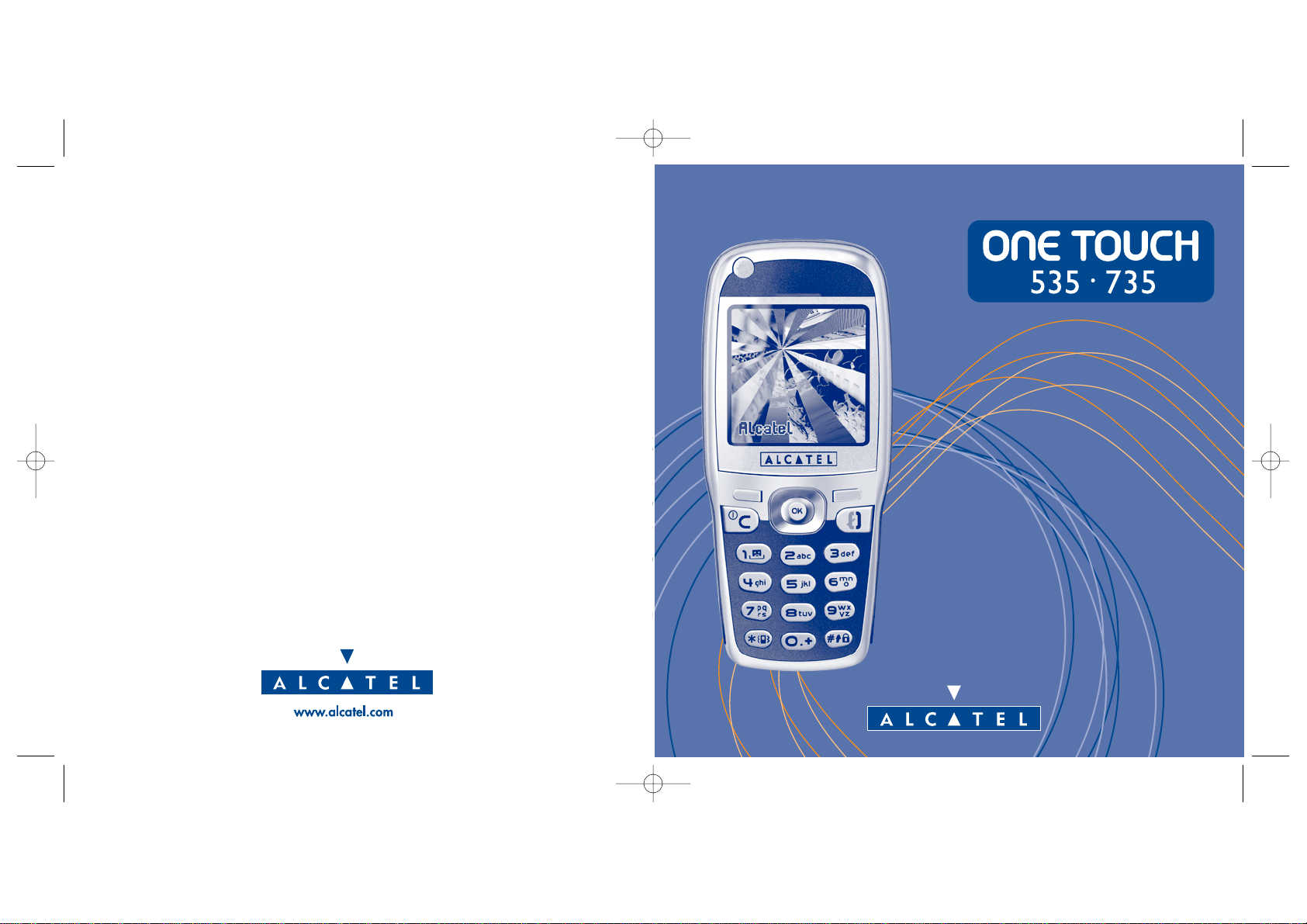
BH4_UM_EF_ICS03_10-09-03 23/09/03 11:10 Page 1
Page 2
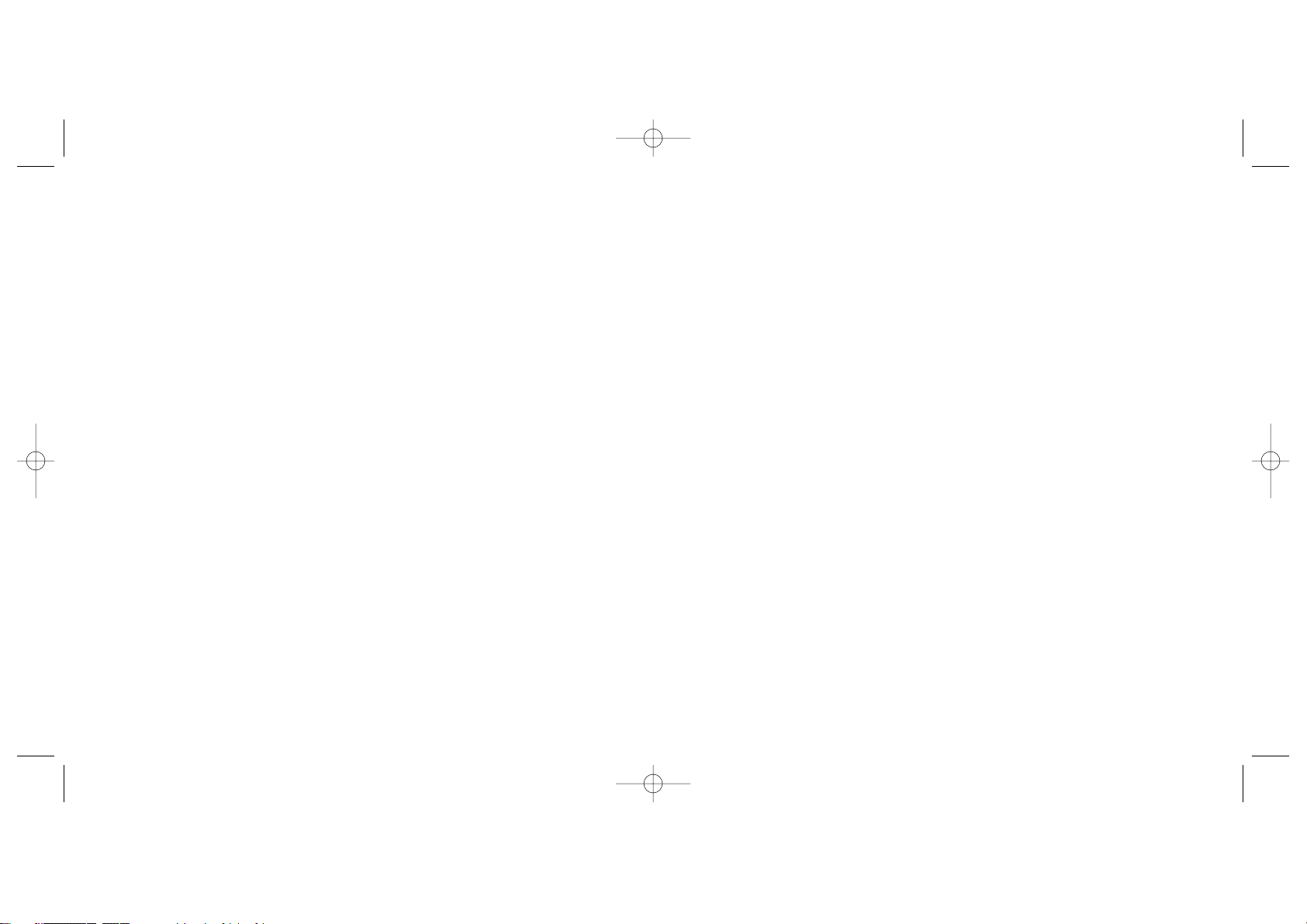
Sissejuhatus ..........................................................
Alcatel soovib Sind tänada selle mobiiltelefoni ostmise eest.
Sinu telefonil on lai ja väga kvaliteetne 4096 värviga ekraan, stiilne ja kompaktne disain ning tõhus ja intuitiivne
kasutajaliides.
Ütle seda värviliselt
Sinu telefon sisaldab multimeedia teenuseid (Multimedia Message Service) mis võimaldab Sul saata värvilisi
pilte ja helinaid oma sõnumites. Tänu allalaetavale ja ka juba telefonis sisalduvale multimeedia sisule saad
suurendada oma sõnumite väljendusrikkust või viia need vastavusse oma hetke meeleoludega.
Väga isikupärane stiil
Ka telefoni väljanägemist saad muuta vastavalt enda soovidele. Vali ekraanile endale meeldiv pilt ja
värvikombinatsioon olemasolevast valikust või fotod ja meloodiad multimeedia sisu hulgast.Või muuda soovi
korral ühe vajutusega kõigi menüüde stiili.
Võid muuta meloodiad ja pildid tõeliselt südamelähedaseks.
Sinu mängukaaslane
Ole valmis uuteks ja ahvatlevateks mängudeks tänu suurele allalaetavate mängude valikule ja nende mõnusale
käsitlemisele.
Sinu fotoaparaat (One Touch 735 puhul)
Salvesta ja jaga teistega oma lemmikhetki tänu sisseehitatud fotoaparaadile. Võid kasutada suurendust,
salvestada helisid pildistamise ajal või lisada naljakaid taustasid – see kõik on lihtne ja lõbus!
1
Sisukord ................................................................
Sissejuhatus ......................................................................................................1
Ohutus ja kasutamine ......................................................................................5
Üldinfo ..............................................................................................................8
1. Sinu mobiiltelefon ......................................................................................9
1.1 Klahvid..............................................................................................................................................................10
1.2 Ikoonid peaekraanil ......................................................................................................................................11
2. Alustamine................................................................................................13
2.1 Seaded ..............................................................................................................................................................13
2.2 Telefoni sisselülitamine ................................................................................................................................15
2.3 Telefoni väljalülitamine..................................................................................................................................15
3. Kõned ........................................................................................................16
3.1 Helistamine......................................................................................................................................................16
3.2 Kõneposti helistamine..................................................................................................................................17
3.3 Kõne vastuvõtmine ......................................................................................................................................17
3.4 Kõne ajal..........................................................................................................................................................18
3.5 Konverentskõned ..........................................................................................................................................19
3.6 Kaks numbrit .................................................................................................................................................19
4. Kõneregister ............................................................................................20
4.1 Kõneregistri vaatamine ja tagasihelistamine ............................................................................................20
4.2 Kasutatavad võimalused ..............................................................................................................................20
5. Menüü........................................................................................................21
6. Telefoniraamat..........................................................................................23
6.1 Telefoniraamatu vaatamine ..........................................................................................................................23
6.2 Faili loomine ...................................................................................................................................................24
6.3 Kasutatavad võimalused ...............................................................................................................................25
6.4 Uue telefoniraamatu loomine ....................................................................................................................26
6.5 Failide grupeerimine......................................................................................................................................26
6.6 Häälfunktsioonide kasutamine....................................................................................................................26
2
BH4_UM_EF_ICS03_10-09-03 23/09/03 11:10 Page 1
Page 3
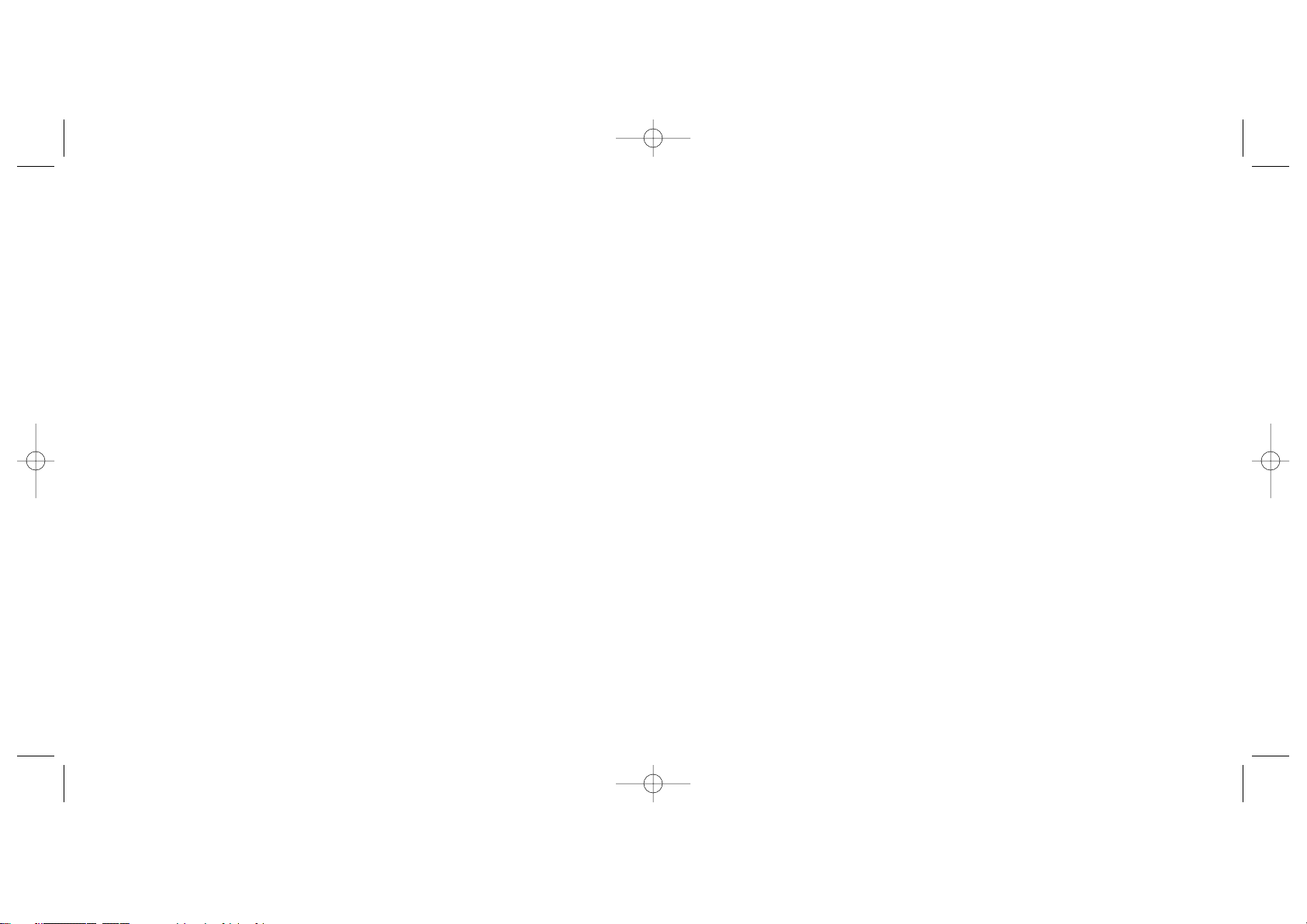
10. Sündmused................................................................................................63
11. WAP/GPRS teenused ..............................................................................64
11.1 WAP teenustele juurdepääs........................................................................................................................64
11.2 Kasutatavad võimalused ..............................................................................................................................65
11.3 Juurdepääsu programmeerimine ................................................................................................................65
11.4 Otsene juurdepääs/profiilipõhine juurdepääs..........................................................................................67
11.5 GPRS funktsioon ............................................................................................................................................68
12. Meedia album ..........................................................................................69
12.1 Albumi menüü ................................................................................................................................................69
12.2 Minu kujutised ................................................................................................................................................69
12.3 Minu helinad....................................................................................................................................................70
12.4 Kujutiste ja helinate haldamine ..................................................................................................................70
12.5 Formaadid ja ühilduvus ................................................................................................................................71
13. Fotoaparaat ..............................................................................................72
13.1 Pildistamine ....................................................................................................................................................72
13.2 Seaded ..............................................................................................................................................................73
13.3 Võimalused pärast pildistamist ..................................................................................................................77
14. Kujutiste redigeerimine ..........................................................................78
15. Mängud ......................................................................................................80
15.1 Mängude menüü ............................................................................................................................................80
15.2 Navigeerimine ................................................................................................................................................80
15.3 Mängu allalaadimine ......................................................................................................................................81
16. Võttes oma telefonist viimast ................................................................84
16.1 “My One Touch” teenused Alcatelilt ........................................................................................................84
16.2 Alcateli PC tarkvarapakett ..........................................................................................................................84
17. Tähtede ja sümbolite tabel ....................................................................86
18. Telefoni garantii........................................................................................87
19. Lisavarustus ..............................................................................................89
20. Probleemide lahendamine ......................................................................91
4
6.7 Telefoniraamatule helinatooni seadmine ..................................................................................................27
6.8 Kujutise või animatsiooni seostamine failiga ..........................................................................................27
7. Sõnumid ..................................................................................................28
7.1 Juurdepääs sõnumitele..................................................................................................................................28
7.2 Sõnumite vaatamine .....................................................................................................................................29
7.3 Lühisõnumite (SMS) kirjutamine ja saatmine ..........................................................................................32
7.4 Multimeedia sõnumite (MMS) loomine ja saatmine ..............................................................................34
7.5 Andmesisestussüsteem ................................................................................................................................37
7.6 Sõnumi seaded ...............................................................................................................................................38
8. Personaliseerimine ..................................................................................41
8.1 Helinad .............................................................................................................................................................41
8.2 Keskkonnad.....................................................................................................................................................42
8.3 Peaekraan ........................................................................................................................................................43
8.4 Värvid ..............................................................................................................................................................44
8.5 Helilooja ..........................................................................................................................................................44
8.6 Sisse/Välja ekraanid ......................................................................................................................................45
8.7 Energiasäästja .................................................................................................................................................45
8.8 Zoom................................................................................................................................................................45
8.9 Klahvide personaliseerimine ......................................................................................................................46
8.10 Häälkäsklused ................................................................................................................................................46
8.11 Minu numbrid ................................................................................................................................................47
8.12 Seaded .............................................................................................................................................................48
9. Vahendid....................................................................................................56
9.1 Märkmik ..........................................................................................................................................................56
9.2 Alarmid ............................................................................................................................................................59
9.3 Konverter ........................................................................................................................................................59
9.4 Kalkulaator ......................................................................................................................................................60
9.5 Kell....................................................................................................................................................................60
9.6 Mälu ..................................................................................................................................................................61
9.7 Memod ............................................................................................................................................................61
9.8 Infrapuna ..........................................................................................................................................................62
9.9 Alarmide nimekiri..........................................................................................................................................62
3
BH4_UM_EF_ICS03_10-09-03 23/09/03 11:10 Page 3
Page 4
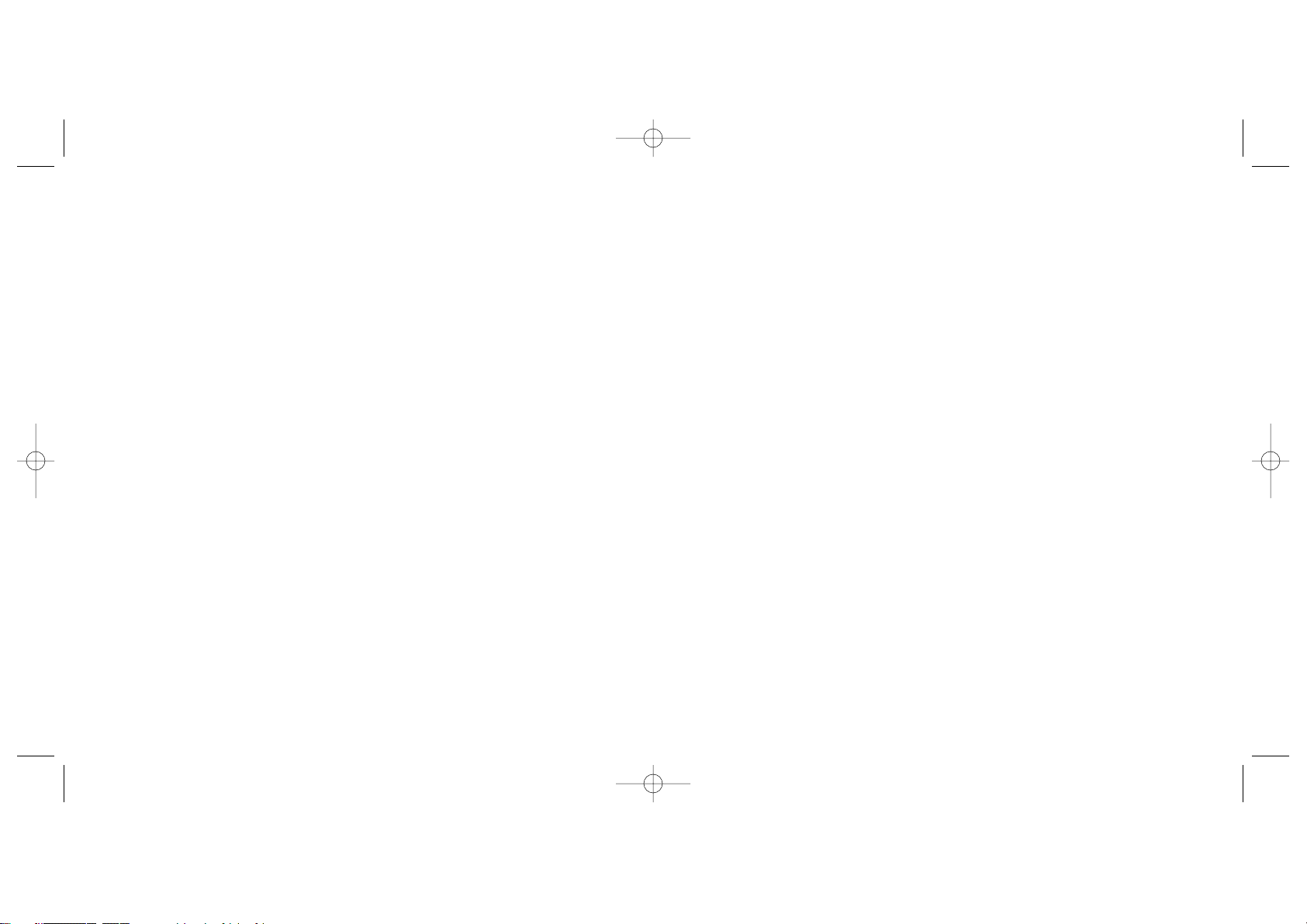
• AKU
Enne aku telefonist eemaldamist veendu palun, et telefon on väljalülitatud.Aku kasutamisel järgi järgmisi ettevaatusabinõusid:
ära püüa akut avada (toksiliste aurude ja põletuste vältimiseks), ära augusta, ava, lühista ega põleta akusid. Samuti ära viska
neid minema koos majapidamisprügiga ega rakenda temperatuuri üle 60°C. Akud tuleb kasutusest kõrvaldada vastavalt
kohalikele keskkonnakaitse reeglitele. Kasuta akut vaid sihipärasel moel. Ära kunagi kasuta vigastatud akut.
• LAADIJAD
Laadijad on ettenähtud tööks temperatuurivahemikus 0°C kuni 40°C.
Sinu telefoni laadijad vastavad infotehnoloogia ja kontoritehnika kasutamise ohutusnõuetele. Neid tuleb ainult vastavaks
eesmärgiks.
• RAADIOLAINED
Enne mobiiltelefonide turuletoomist nõutakse kõikidelt mobiiltelefoni mudelitele nende vastavust rahvusvahelistele
standarditele (ICNIRP) ja Euroopa direktiividele 1999/5/EC (R&TTE). Kasutaja ja teiste isikute tervisekaitse ja ohutus on
nende standardite ja direktiivide oluline nõue.
SEE TELEFON VASTAB MAAILMAS JA EUROOPAS KEHTIVATELE NÕUETELE RAADIOLAINETE MÕJU OSAS.
Sinu mobiiltelefon on raadiolainete saatja/vastuvõtja.See projekteeriti ja valmistati järgides rahvusvaheliste nõudmisi (CNIRP)
(1)
ja Euroopa Ühenduse Nõukogu soovitusi (Soovitus 1999/519/EC)
(2)
raadiosageduse (RF) mõju piirangute osas. See on
piirangute kompleks mis määratleb lubatud raadiokiirguse tasemed. Vastavad piirangud on seatud paika sõltumatute
ekspertide gruppide poolt pikaajalise teaduslike hinnangute tulemusena.Neis sisaldub ka märgatav turvalisuses varu tagamaks
kõigi kasutajate turvalisust sõltumata vanusest või tervislikust seisundist.
6
(1)
ICNIRP nõudmised kehtivad järgmistes piirkondades: Kesk Ameerika (va Mehhiko), Lõuna ja Põhja
Aafrika,Aasia Pacific (va Taivan,Korea ja Austraalia).
(2)
Euroopa soovitused (1999/519/EC) kehtib järgmistes piirkondades: Lääne-Euroopa, Ida-Euroopa, Iisrael.
Ohutus ja kasutamine ..........................................
Soovitame selle peatüki enne telefoni kasutusele võtmist hoolikalt läbi lugeda. Telefoni valmistaja ei võta mingit vastutust
kahjude eest mis võivad tekkida käesolevas juhendis sisalduvate soovituste eiramisest või ebapuudulikust täitmisest.
• LIIKLUSOHUTUS:
Viimased uuringud tõestavad, et mobiiltelefoni kasutamine auto juhtimise ajal põhjustab kõrgendatud riski isegi juhul kui
kasutatakse handsfree seadmeid ((autokomplekt, peakomplekt…). Autojuhtidel soovitatakse hoiduda telefoni kasutamisest
autojuhtimise ajal.
Kui mobiiltelefon on sisselülitatud, kiirgab see elektromagneetilisi laineid mis võivad segada selliste auto
elektroonikasüsteemide tööd nagu ABS ja turvapadi.Võimalike probleemide tekkimise vältimiseks:
- ärge pange oma telefoni auto armatuurlauale või turvapadja avanemispiirkonda.
- ühendage oma telefon välisantenniga või lülitage telefon välja. Antenn peab paiknema reisijatest eemal või olema neist
eraldatud metallekraani abil (näiteks auto katus).
-kontrolli auto müüja või tootja käest veendumaks et auto elektroonika on hästi varjestatud.
• KASUTAMISTINGIMUSED
Süüdistuste vältimiseks lülita telefon enne lennukisse sisenemist välja.
Lülita telefon välja viibides meditsiiniasutuses, va.selleks ettenähtud alas.Nii nagu teisedki kasutatavad seadmed, nii mõjutavad
ka mobiiltelefonid oma mõjualas teisi elektrilisi, elektroonilisi või raadiolainetel töötavaid seadmeid.
Kui telefon on sisselülitatud, siis ei tohi see paikneda meditsiiniliste abivahendite (nagu südamestimulaator, kuulmisabi
seadmed, insuliini pump jne.) läheduses. Kõnet alustades või vastu võtte pange telefon vastu kõrva mis asub
südamestimulaatorist ja/või kuulmisabi seadmest kõige kaugemal.
Viibides kergestisüttivate vedelike läheduses lülita telefon välja. Jälgi hoolega mobiiltelefonide kasutusele seatud piiranguid
viibides kütuseladudes, bensiinijaamades, keemiatehastes või mistahes plahvatusohtlikus keskkonnas.
Ära luba lastel mobiiltelefoni ilma järelvalveta kasutada.
Ära ava ega püüa ise oma mobiiltelefoni remontida.
Kasuta ainult oma telefonile sobivaid Alcateli akusid,laadijaid ja lisavarustust (vt.Lk. 89).Tootja ei võta mingit vastutust teistest
laadijatest või akudest põhjustatud kahjustuste eest. Ära jäta oma telefoni äärmuslikesse ilma või keskkonnatingimustesse
(niiskus, vihm, tolm, mereõhk jne.). Tootja poolt soovitatav kasutamistemperatuur on vahemikus –10°C kuni +40°C.
Temperatuuril üle +55°C võib telefoni displei töö olla ajutiselt häiritud.
5
BH4_UM_EF_ICS03_10-09-03 23/09/03 11:10 Page 5
Page 5
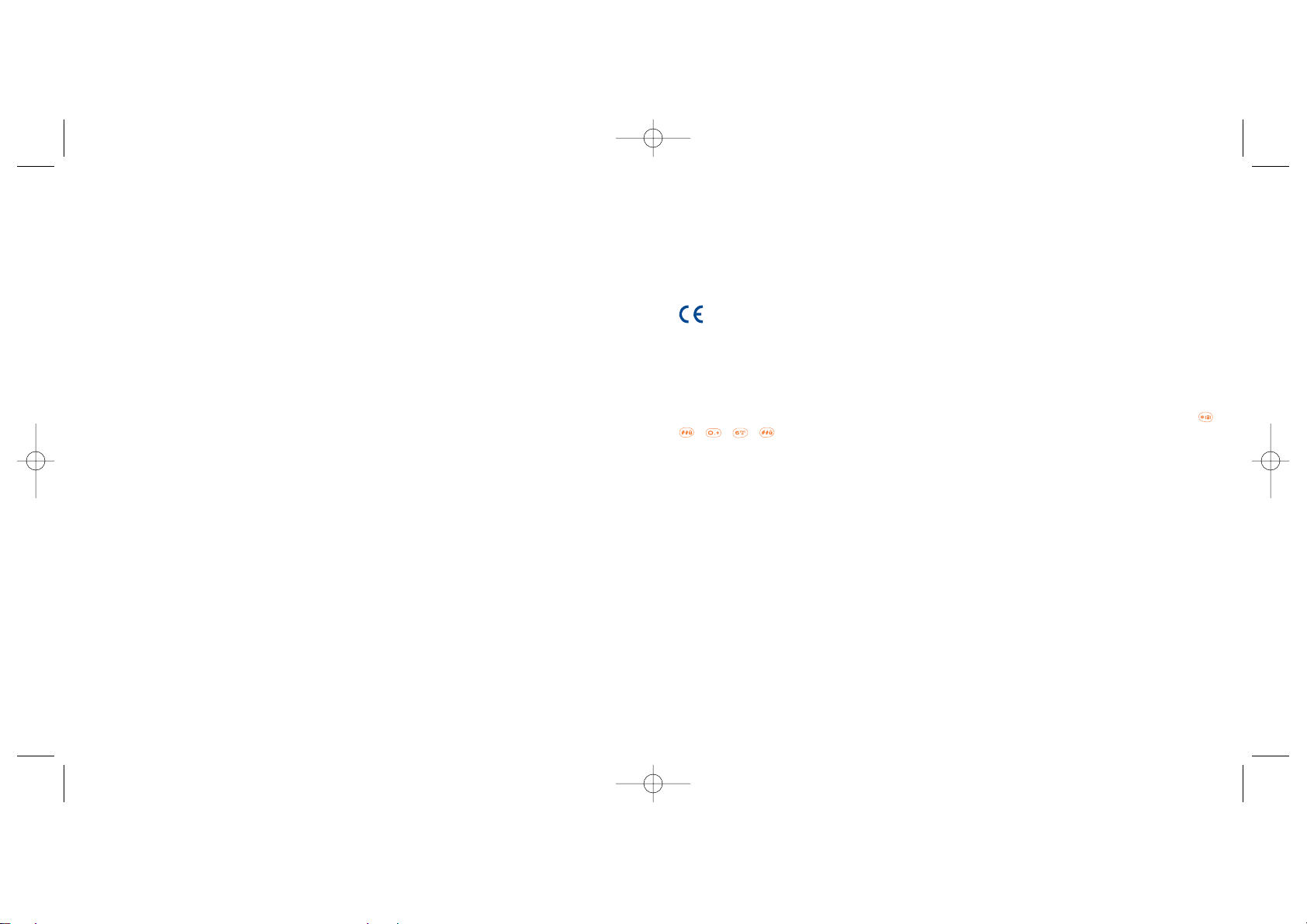
Üldinfo ..................................................................
• Interneti aadress: www.alcatel.com - Wap aadress: wap.alcatel.com
• Alcateli Hotline Number: vaata “Alcateli Services” leafletti (kõned maksustatakse vastavalt kohalikele
tariifidele)
Sinu telefon on raadiosaatja/vastuvõtja mis töötab GSM võrgus 900Mhz ja 1800Mhz sagedusribas.
märgistus tähendab, et Sinu telefon vastab “1999/5/EC (R&TTE)” direktiivile ja tema lisavarustus on
vastavuses kehtivate EÜ direktiividega. Enda telefoni täieliku vastavusdeklaratsiooni leiate Alcateli kodulehel
aadressil: www.alcatel.com.
Kaitsmine varguse vastu
Sinu telefonil on identifitseerimisnumber IMEI (telefoni seerianumber) mis on pakendile oleval sildid ning
samuti salvestatud telefoni mälusse. Soovitame seda telefoni esimesel kasutamisel vaadata sisestades ,
,,, ja üles kirjutada. Juhul kui telefon varastatakse, võib teie operaatoril või politseil seda
numbrit vaja minna. See number võimaldab blokeerida Sinu telefoni kasutamise kolmanda isiku poolt ka uue
SIM kaardiga.
Jaanuar 2003
8
Mobiiltelefonide kiirgusmõju mõõtühikuks on SAR – Specific Absorbation Rate (kiirguse neeldumismäär). SARi lubatud
piirmääraks Euroopa Ühenduse Nõukogu poolt on 2 Watti kilogrammi kohta (W/kg) keskmestatud kümne grammi kehakoe
kohta. SAR taseme mõõtmiste tegemiseks kasutati telefone standardsetel kasutusre
žiimidel nii, et telefon kiirgas
maksimaalvõimsuse juures ja kasutati kõiki sagedusribasid. Kuigi SAR väärtust mõõdeti kõrgeimal tasemel on tegelik SARi
väärtus telefoni kasutamisel tegelikult maksimumväärtusest tunduvalt madalam. Mobiiltelefonid on projekteeritud töötama
erinevatel võimsustasemetel selliselt, et kasutataks ainult minimaalset võimsus võrguga ühenduses olemiseks. Teoreetiliselt
on mobiilside tugijaama läheduses viibides telefoni võimsustarve väiksem kui eemal viibides.
Selle mobiiltelefoni kõrgeim mõõdetud SAR väärtus kasutamisel kõrva juures vastavalt standardile on 0,57 W/kg.
Kuigi erinevate telefonide kasutamisel erinevates asendites võib esineda erinevusi SAR väärtustes vastavad need kõik
vastavatele rahvusvahelistele soovitustele ja EU nõuetele raadiolainete (RF) mõju osas.
Sinu telefonis kasutatakse sisseehitatud antenni. Parimaks töötamise tagamiseks tuleks selle puutumist või avamist vältida.
TÄHELEPANU: Palun arvestage sellega, et mobiiltelefoniga pildistades või helisid salvestades peate te respekteerima
vastaval maal kehtivaid korraldusi ja seadusi.Vastavate seadusandlike aktide kohaselt võib olla rangelt keelatud teiste inimeste
või neile kuuluvate isiklike asjade pildistamine ja/või inimeste kõne lindistamine, salvestiste paljundamine või levitamine. Seda
põhjusel et vastavat tegevust võidakse tõlgendada inimese privaatsuse eiramisena. Kasutaja kohustuseks on tagada, et enne
erakõneluste või konfidentsiaalse jutu salvestamist või teiste inimeste pildistamist oleks hangitud vastavad load ja
kooskõlastused; mobiiltelefoni tootja, edasimüüja ega müüja ei võta endale mingit vastutust mobiiltelefoni ebaõigest
kasutamisest tulenevate tagajärgede osas.
7
Maailma Tervishoiuorganisatsioon ei eelda olemasolevale teaduslikule informatsioonile tuginedes
mobiiltelefonide puhul eriliste kaitsevahendite kasutamist. Vajaduse korral võib raadiolainete (RF) mõju
vähendamiseks piirata kõnede pikkust, kasutada handsfree seadmeid mobiiltelefoni peast ja kehast
eemalhoidmiseks (faktileht Nr 193). Lisainfo elektromagnetiliste lainetest ja inimese tervishoiust on saadaval
järgmiselt aadressilt: http://www.who.int/peh-emf.
BH4_UM_EF_ICS03_10-09-03 23/09/03 11:10 Page 7
Page 6
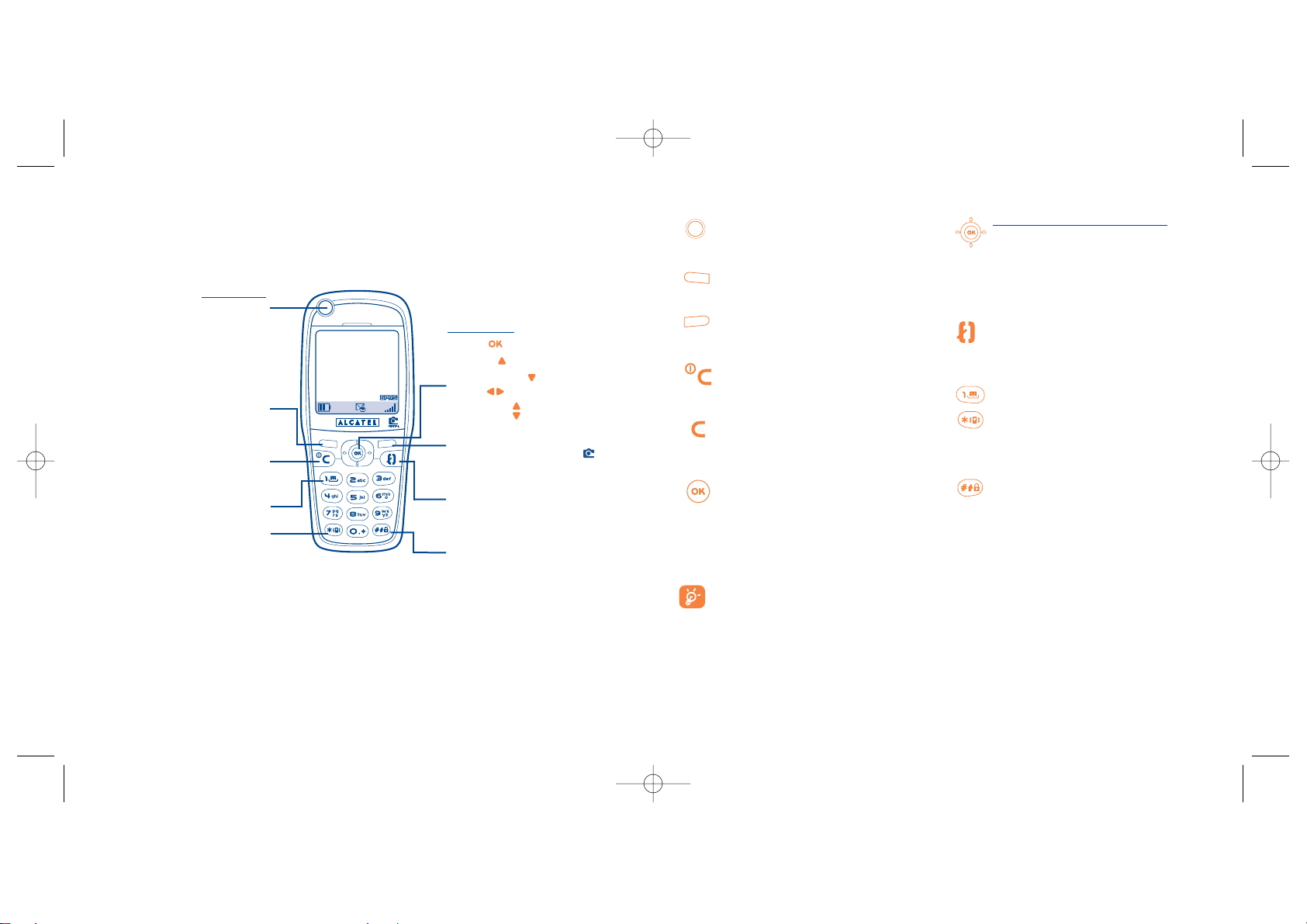
10
Navigeerimisfunktsioon töötab kõige paremini siis kui nupul ei kasutata jõudu.
Mängu juhtimine/juurdepääsu klahv
(1)
Teenused
(1)
Programmeeritav klahv
(1)
Vasak soft klahv: kinnitamaks ülevalpool
kuvatud võimalust
Parem soft klahv: kinnitamaks ülevalpool
kuvatud võimalust
Juurdepääs fotoaparaadile
(2)
Telefoni Sisse/Välja lülitamine
Peaekraanile naasmine
(pikk klahvivajutus)
Kustutamine (pikk klahvivajutus)
Eelmisele ekraanile naasmine
(lühike klahvivajutus)
Menüüsse sisenemine
Valiku kinnitamine
Kerimisnupp või navigeerimisklahv:
Helitugevuse seadmine kõne ajal
Kerimine valikute tegemiseks
Telefoniraamatusse sisenemine (allapoole
vajutus)
Sõnumitesse sisenemine (ülespoole vajutus)
Vastamine/Lõpetamine
(lühike vajutus)
Kõnemälu vaatamine (Kordusvalimine)
(lühike vajutus)
Häälfunktsioonide kasutamine (pikk vajutus)
Kõneposti helistamine (pikk vajutus)
Vibro aktiveerimine/deaktiveerimine
(pikk vajutus)
Redigeerimisrežiimis sümbolite tabelisse
sisenemine
Klaviatuuri lukustamine/lukust vabastamine
Redigeerimisre
žiimis:
- Lühike vajutus: suured tähed, väikesed
tähed, numbrid
- Pikk vajutus: tavarežiimi ja abistava režiimi
ümberlülitus
1.1 Klahvid
1
Sinu mobiiltelefon..........................................
9
Puhasta
Tagasi
Sisselülitamine
Väljalülitamine
Kõnepost
Vibro
Redigeerimisere
žiim, juurdepääs
sümbolite tabelile
K
erimisklahv:
Menüü
Sõnumid
Telefoniraamat
Album
Helitugevus
Vastamine
Lõpetamine
Kõnemälu
Häälfunktsioonid
Klaviatuuri lukustamine/lukust
vabastamine
Re
žiimi muutmine
T
egevusklahv:
Mängu juhtimine/
juurdepääsu klahv
(1)
Teenused
(1)
Programmeeritav klahv
(1)
(1)
Sõltuvalt Sinu telefoni mudelist.
(2)
Ainult One Touch 735 korral.
Vasak soft klahv
Parem soft klahv
Juurdepääs fotoaparaadile
(1) (2)
(1)
Sõltuvalt Sinu telefoni mudelist.
(2)
Ainult One Touch 735 korral.
BH4_UM_EF_ICS03_10-09-03 23/09/03 11:10 Page 9
10/04 06:00
Alcatel
Page 7
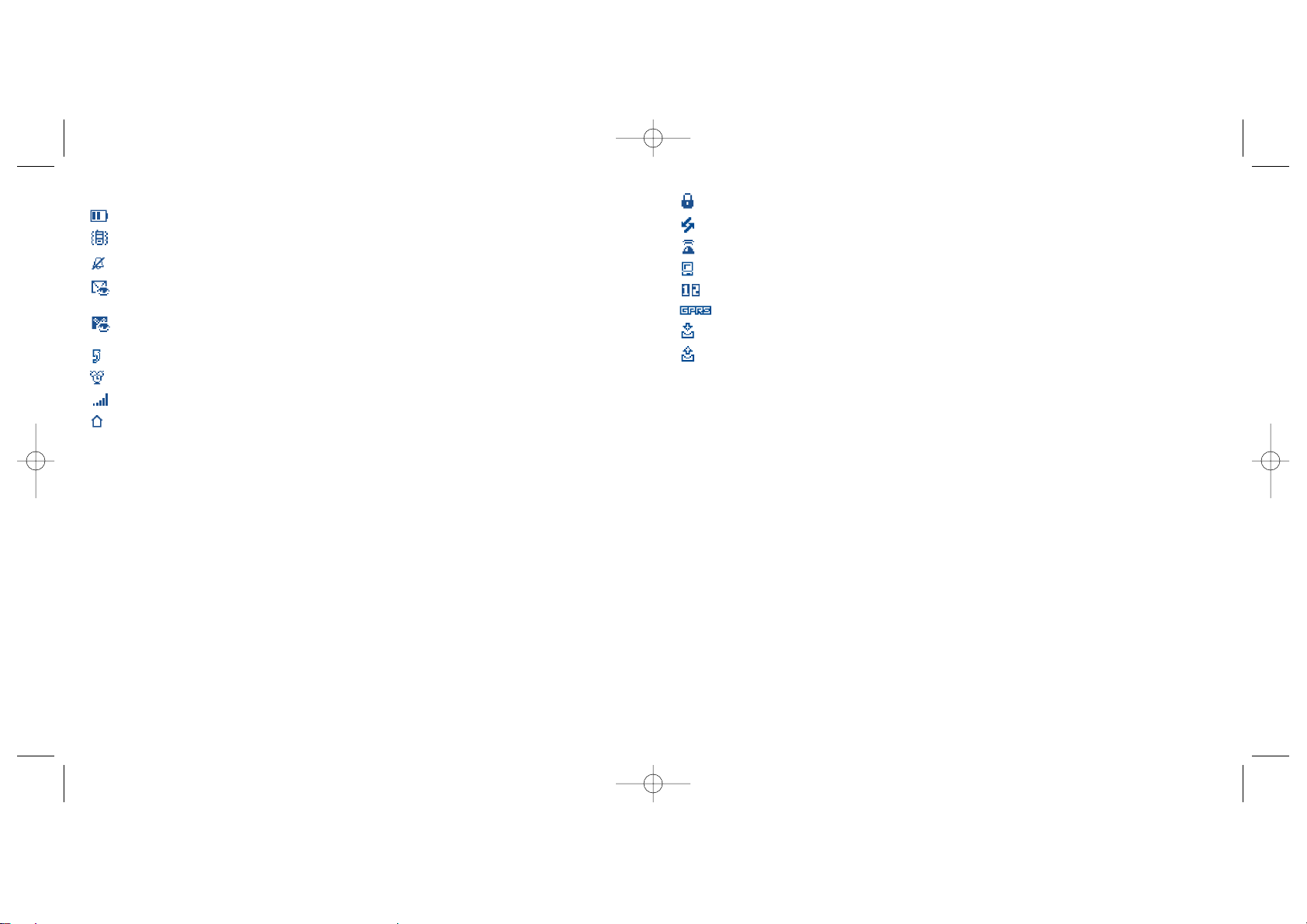
Klaviatuur lukustatud.
Roaming liitumismaal.
Infrapuna: infrapuna ühendus on aktiveeritud.
Ühendus Alcateli USB Data kaabli abil.
Kaks numbrit
(1)
: näitab kasutatavat numbrit.
GPRS : GPRS aktiveeritud.
Toimub saabuva MMS sõnumi allalaadimine
MMSi saatmine.
12
1.2 1.2 Ikoonid peaekraanil
(1)
Aku laetus
Vibrorežiim: telefon vibreerib kuid ei helise (vt. Lk. 42).
Vaikne režiim: telefon ei helise ega vibreeri,välja arvatud alarmide puhul (vt. lk 42).
Sündmused (vaatamine): info kõneposti, vastamata kõnede, lugemata sõnumite ja WAP teadete
kohta
(2)
.
Sõnumite nimekiri on täis (SMS): telefon ei saa rohkem SMS sõnumeid vastu võtta. Pead
pöörduma sõnumite loetellu ja kustutama vähemalt ühe sõnumi (vt lk 30-31).
Kõnede suunamine aktiveeritud: Sinu kõned on suunatud (vt. lk.48).
Taimer või alarm programmeeritud: (vt. lk. 59).
Signaalitugevuse indikaator
Soodustariifi piirkonnad
(2)
.
11
(1)
Ikoonid ja illustratsioonid on käesolevas juhendis toodud vaid informatiivsetele eesmärkidel.
(2)
Võta ühendust võrguoperaatoriga kontrollimaks kas teenus on kasutatav.
(1)
Võta ühendust võrguoperaatoriga kontrollimaks kas teenus on kasutatav.
BH4_UM_EF_ICS03_10-09-03 23/09/03 11:10 Page 11
Page 8
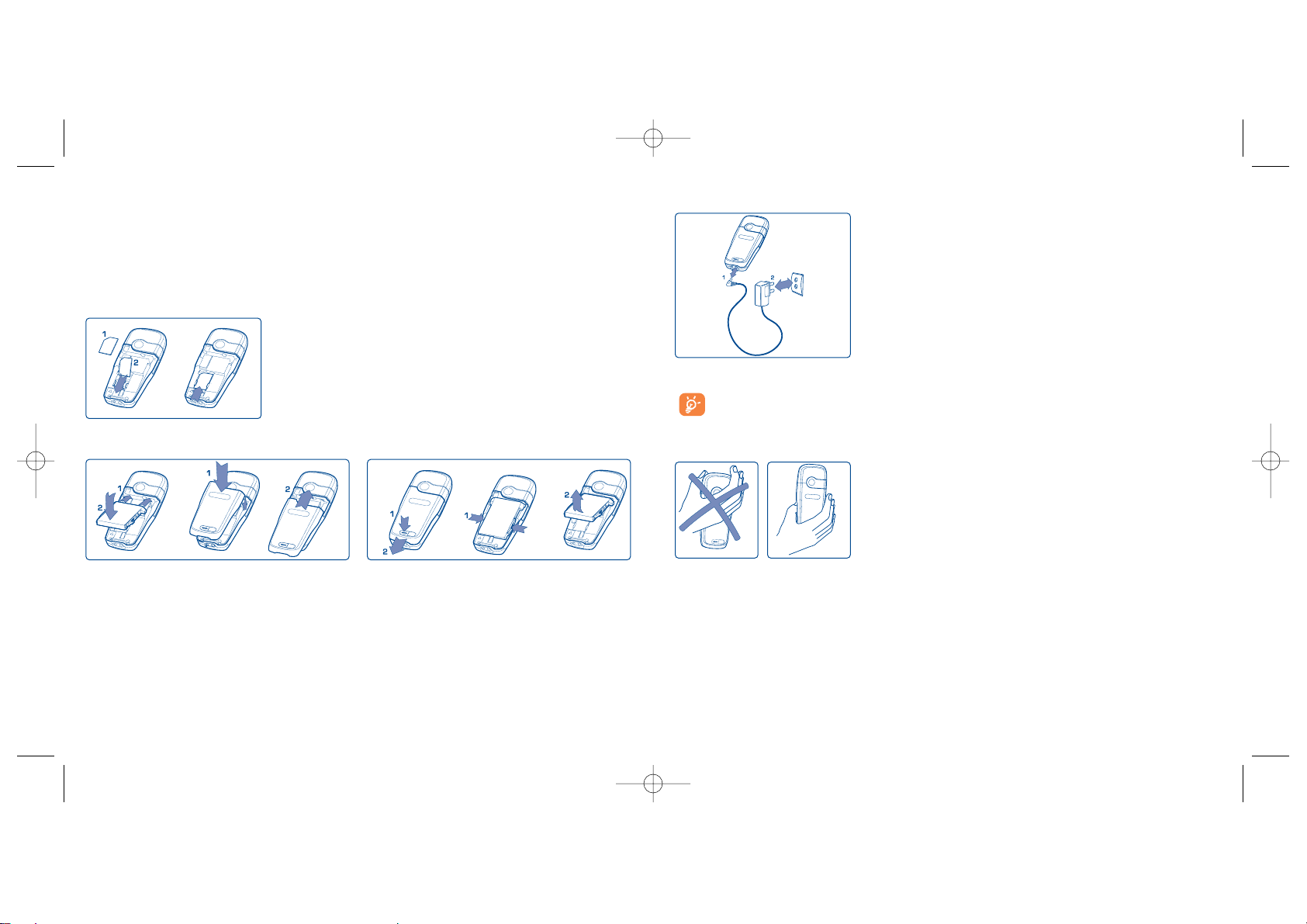
14
Aku laadimine
Akulaadija ühendamine
• Lühike piiks annab märku aku laadimise algusest
• Animatsiooni alguseni võib minna mõni minut. Täiesti tühja aku
korral võib kostuda kergele vilele sarnast heli.
• Pistiku kontakti paigaldamisel ärge kasutage jõudu.
• Aku laetuse ikoon näitab õiget laetuse astet 2 minuti pärast.
• Enne laadija ühendamist veendu, et aku on korralikult paigaldatud.
• Laadimisel peab seinakontakt jääma telefoni lähedusse ja olema
kergesti juurdepääsetav (vältige pikendusjuhtmete kasutamist).
Telefoni esmakordsel kasutamisel lae aku täielikult täis (võtab aega ca 3 tundi). Kasuta ainult
ALCATELi laadijaid.
Ettevaatusabinõud kasutamise ajal
OK
Ära hoia kinni telefoni ülemisest osast.
Sinu telefonis kasutatakse sisseehitatud antenni. Optimaalseks
kasutuseks väldi selle puutumist ja avamist.
Paremaks raadiovastuvõtuks ja optimaalseks tööks ära hoia kinni
telefoni ülemisest osast.
2
Alustamine......................................................
2.1 Seaded
SIM kaardi sisestamine ja väljavõtmine
(1)
Telefoni kasutamiseks pead paigaldama SIM kaardi.
13
Paigalda SIM kaart oma pesasse selliselt, et kontaktväli paikneks allpool.
Kontrolli paigalduse õigsust.
Aku paigaldamine ja eemaldamine
Esmalt paigalda aku, seejärel telefoni tagakaas.
Eemaldamiseks vajuta klahvile tagakaanel.
(1)
Võta ühendust võrguoperaatoriga ja kontrolli kas Sinu SIM kaart töötab 3V pingel.Vanu 5V SIM kaarte
ei saa selles telefonis kasutada.
KLÕPSATUS
BH4_UM_EF_ICS03_10-09-03 23/09/03 11:10 Page 13
Page 9
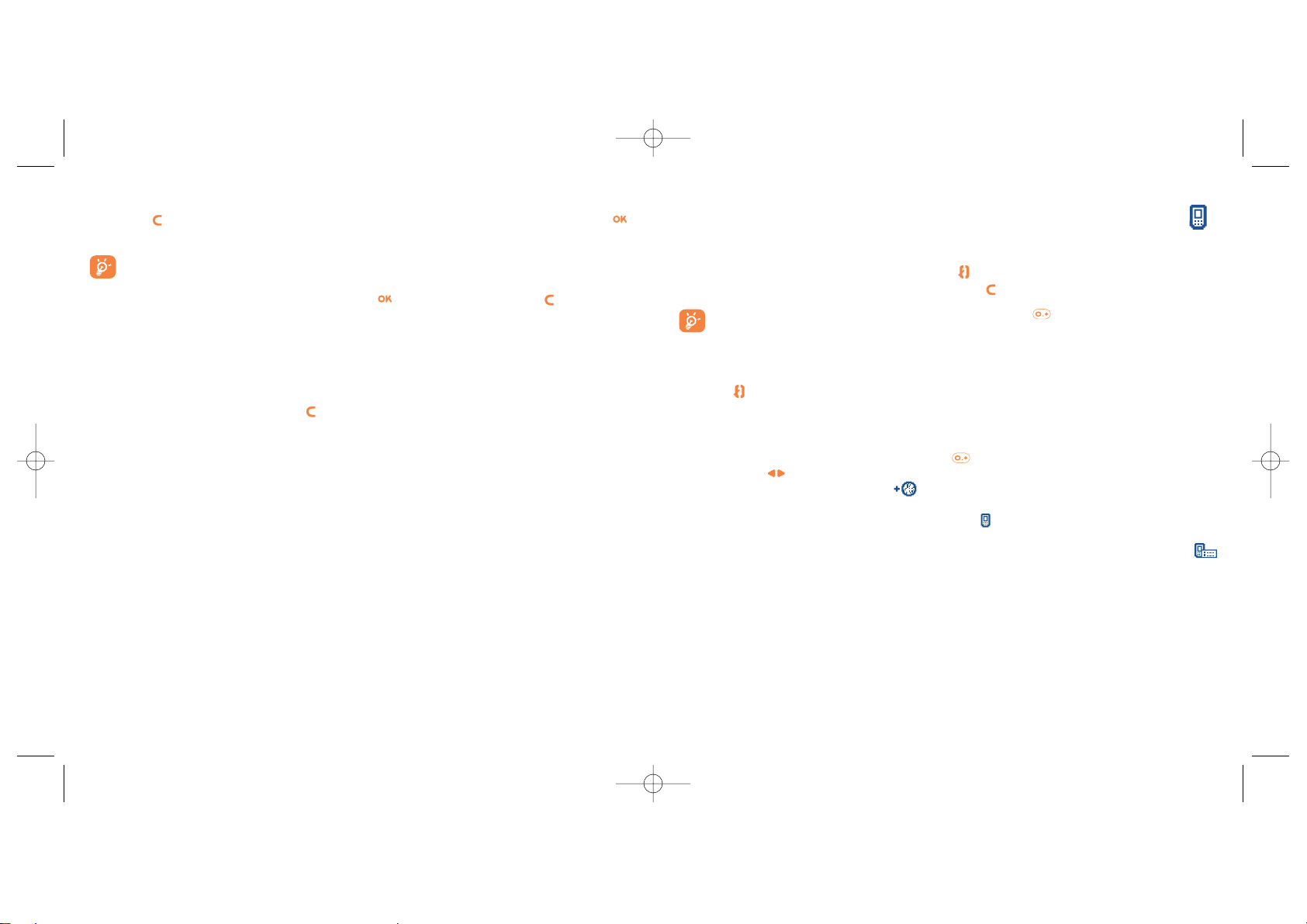
3
Kõned ........................................................
3.1 Helistamine
Sisesta soovitud number ning kõne alustamiseks vajuta klahvile. Kõne lõpetamiseks vajuta uuesti samale
klahvile. Juhul kui oled numbri sisestamisel teinud vea, kasuta klahvi parandamiseks ja tagasi liikumiseks.
“+” ja “P” (paus) sümbolite sisestamiseks vajuta pikalt klahvile (saad valida järgmiste sümbolite
vahel: 0,+, P, *).
Hädaabi kõne tegemine
Juhul kui viibid mobiilside levialas vali 112 (või mõni teine operaatori poolt antud samaotstarbeline number)
ning vajuta klahvile. Hädaabi kõnesid saab teha ka ilma SIM kaardita, ilma PIN koodi sisestamata või
klaviatuurilukku avamata.
Helistamine kasutades eesliidet
Sisene menüüsse “Eesliited” vajutades pikalt klahvile ja peatu kui näed “+” märki. Erinevate eesliidete
valimiseks kasuta
klahvi.
• Rahvusvahelise kõne tegemiseks vajuta klahvi ning peale riigi- ja piirkonnakoodide valimist sisesta
number ning alusta kõnet.
•Kui Sa juba tead vajalikku eesliidet, siis võid liikuda otse ikoonile ning sisestada eesliite järgselt kohe
helistatava isiku numbri.
• Osades ettevõtetes algavad telefoninumbrid samade numbritega. Kasutades “Eesliited” funktsiooni
võid salvestada numbrite sarnase osa kuid pead sisestama muutuva osa. Eesliited pead looma ise.
1615
2.2 Telefoni sisselülitamine
Vajuta pikalt klahvile kuni telefon lülitub sisse.Vajadusel sisesta oma PIN kood ja kinnita see vajutades
klahvile. Seejärel kuvatakse peaekraan.
Kui Sa ei tea oma PIN koodi või juhul kui oled selle unustanud, võta ühendust operaatoriga.
Ära jäta oma PIN koodi telefoni lähedusse. SIM kaardi mittekasutamisel hoia seda ohutus kohas.
Juhul kui võrguteadete kuvamine on aktiivne, kasuta klahvi nende valikuks või klahvi nende
kustutamiseks ja peaekraanile naasmiseks.
Ajal mil telefon otsib sobivat võrku kuvatakse ekraanile <<<->>> sümbol (???-??? kuvatakse juhul kui SIM
kaart ei sobi või võrk ei tunnista seda, sel juhul võta ühendust oma operaatoriga).
2.3 Telefoni väljalülitamine
Peaekraani tavaolekus vajuta pikalt klahvile (pikk klahvivajutus).
BH4_UM_EF_ICS03_10-09-03 23/09/03 11:10 Page 15
Page 10
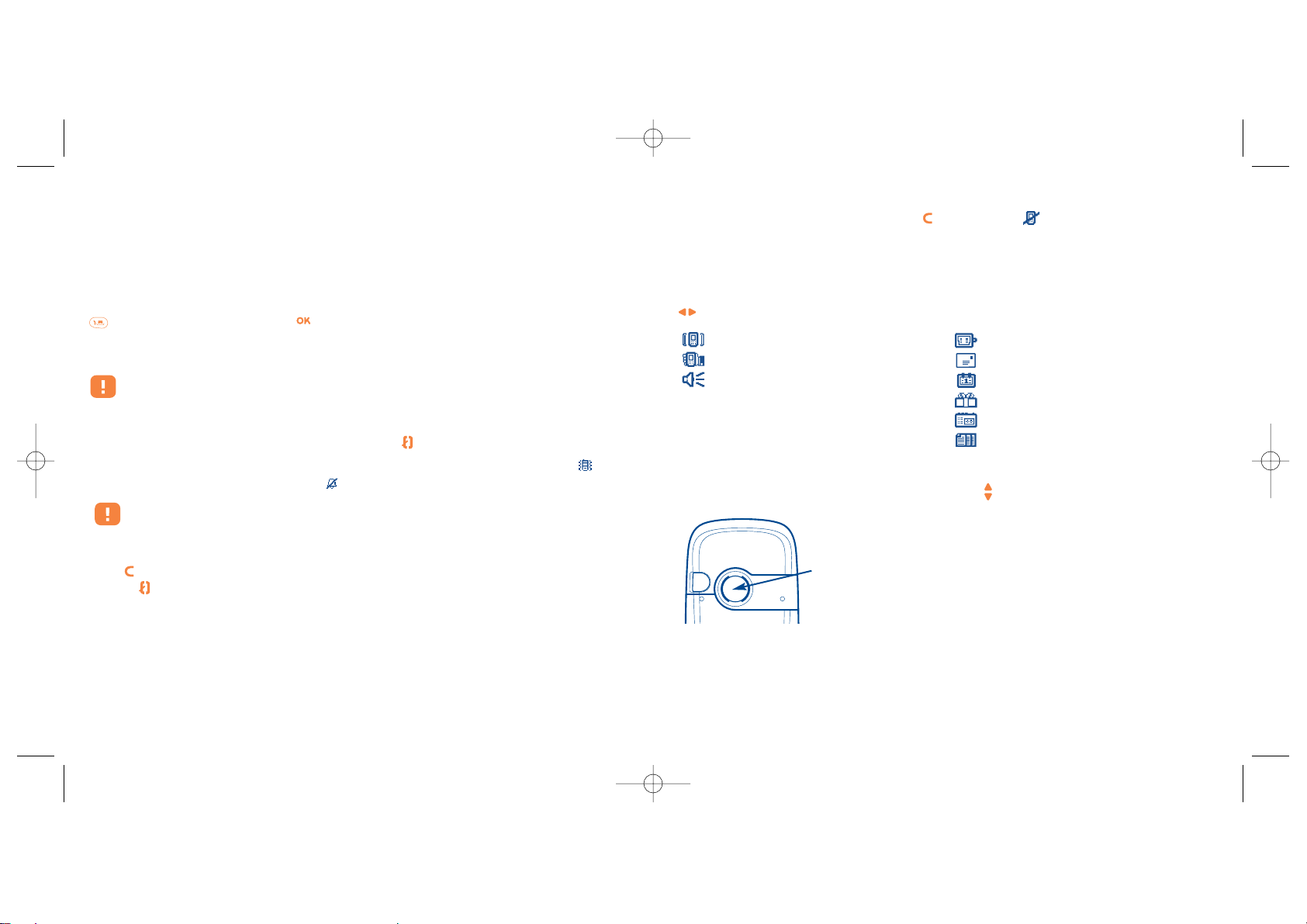
Kõnest keeldumine
Kõnest lõplikult keeldumiseks vajuta kaks korda klahvile või liiku ikoonile.
3.4 Kõne ajal
Kasutatavad funktsioonid
Kõne ajal saad kasutada telefoniraamatut, kalendrit, lühisõnumeid jne. ilma kõnet katkestamata. Selleks kasuta
klahvi.
18
(1)
Võta ühendust operaatoriga kontrollimaks selle teenuse kasutatavust.
Helitugevuse seadmine
Helitugevuse seadmiseks kõne ajal kasuta navigeerimisklahvi .
Kõne ootel
Käimasolev kõne
Handsfree
HOIATUS: “handsfree” võimaluse
kasutamiseks vii telefon kõrva juurest
eemale kuna võimendatud helitugevus võib
kahjustada kuulmist.
Telefoniraamat
Sõnumid
Märkmik
Teenused
(1)
Memo (käimasoleva kõne salvestamine)
Märkmed
17
Automaatne kordusvalimine
Kui see funktsioon on aktiveeritud ja võrk seda toetab (vt. lk. 50), siis juhul kui helistatav number ei vasta,
helistatakse talle automaatselt uuesti.
3.2 Kõneposti helistamine
(1)
Vältimaks kõnede kaotsiminekut pakuvad operaatorid kõneposti teenust: teenus töötab telefoni
automaatvastaja põhimõttel ning sellega saab iga hetkel ühendust võtta. Kõneposti helistamiseks vajuta pikalt
klahvile ning alusta kõnet vajutades klahvile.
Kui operaatori kõneposti number ei ilmu ekraanile siis helista operaatori poolt antud numbril. Numbri
muutmiseks hiljem vaata “Minu numbrid” (vt. lk. 47).
Kõneposti teenuse kasutamiseks välismaal võta enne kodumaalt lahkumist operaatoriga ühendust.
3.3 Kõne vastuvõtmine
Sissetuleva kõne vastuvõtmiseks ja hiljem lõpetamiseks vajuta klahvile.
Sissetuleva kõne korral heliseb telefon esmalt vaikselt, hiljem helitugevus kasvab. Kui on kuvatud ikoon,
siis on vibro aktiveeritud: helinaid ei kosta. Kui on kuvatud,siis telefon ei helise ega vibreeri.
Kuvatakse ka helistaja telefoninumber juhul kui seda edastatakse võrgu poolt (võta ühendust
operaatoriga et kontrollida selle teenuse kasutamisvõimalust).
Helinate vaigistamine
Vajuta klahvile või liigu navigeerimisklahvi abil vasakule ikoonile telefoni helisemise ajal: vasta kõnele
vajutades klahvile.
17
(1)
Võta ühendust operaatoriga ja kontrolli teenuse kasutatavust.
Handsfree režiimis aktiveeritakse automaatselt telefoni tagaküljel asuv
valjuhääldi. Sellel valjuhääldil on Hi-Fi membraan.
BH4_UM_EF_ICS03_10-09-03 23/09/03 11:11 Page 17
Page 11
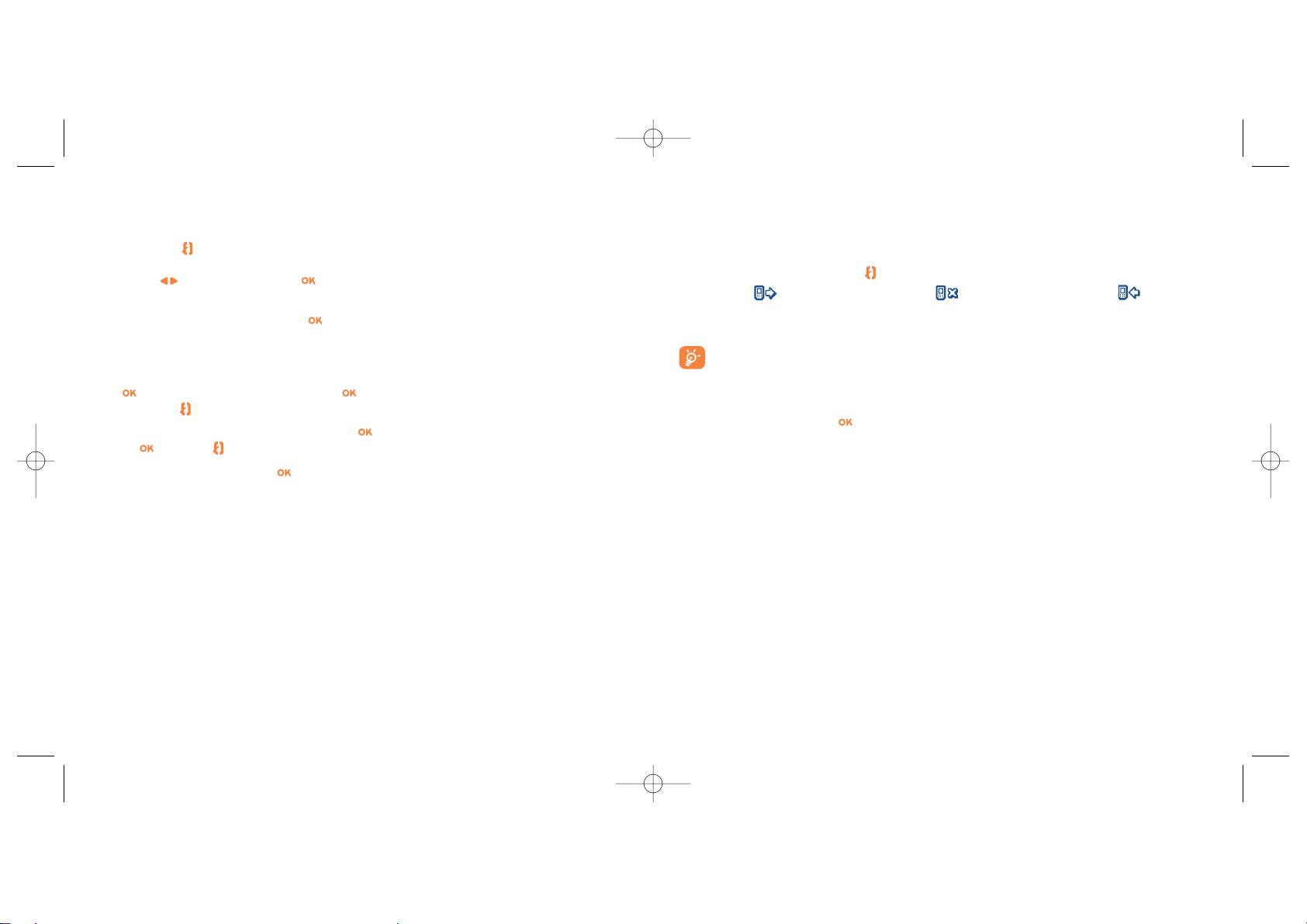
4
Kõneregister ..................................................
4.1 Kõneregistri vaatamine ja tagasihelistamine
Kõneregistrit saad vaadata vajutades klahvile peaekraanilt. Esmalt pead valima sobiva ikooni:
Väljuvad kõned Vastamata kõned Vastatud kõned
(kordusvalimine)
Ikoonid mida võidakse kuvada inimese nimest vasakul tähistavad seda,kuidas vastav telefoninumber
on salvestatud telefoniraamatus (Kodu,Töö,Mobiil).
4.2 Kasutatavad võimalused
Viibides kuvataval numbril saab klahvi abil kasutada järgmisi võimalusi:
20
Vaata • Näed kõne detaile (number,
kuupäev,kellaaeg jne).
Tel. raamatusse • Salvesta valitud number ühte
oma telefoniraamatutest.
Kustuta nr • Kustuta valitud number.
Puhasta nimek • Tühjenda kogu nimekiri.
Ta gasi • Naasmine numbrite nimekirja.
Välju • Naasmine peaekraanile.
19
Kahe kõne käsitlemine
• Koputus
(1)
Rääkides telefoniga annab helin märku teisest sissetulevast kõnest. Seejärel on võimalik see kõne vastu
võtta vajutades klahvile.
Seni käinud kõne pannakse automaatselt ootele. Edasi on kõnede vahel võimalik valida kasutades
liikumiseks klahvi ja kinnitamiseks klahvil.
• Teise kõne tegemine
Teise samaaegse kõne tegemiseks vajuta klahvile ning vali “Helista”.
3.5 Konverentskõned
(1)
Sinu telefon võimaldab rääkida korraga samaaegselt mitme osapoolega (kuni 5). Kahe samaaegse kõne ajal
vajuta , vali “Konverents” ja kinnita vajutades klahvile.Kolmanda kõne sissehelistamisel vasta sellele
vajutades klahvile ja alusta kõnelust uue osapoolega.
Uus osapool liitub telefonikonverentsiga kui vajutad , valid “Lisa konverent” ja seejärel kinnitad selle
vajutades .Vajutades katkestad käimasoleva kõne.
Konverentskõne lõpetamiseks vajuta ja vali “Lõpet konver”.
3.6 Kaks numbrit
(1)
Sinu SIM kaardil võib olla kaks erinevat telefoninumbrit. Menüüst “Vahendid” vali “Kaks numbrit” ja
seejärel vali vaikimisi number; kõik Sinu väljaminevad kõned tehakse sellelt numbrilt. Sissetulevate numbrite
jaoks kasutatakse endiselt mõlemat numbrit (vt. lk. 54).
19
(1)
Võta ühendust operaatoriga et kontrollida selle teenuse kasutatavust.
BH4_UM_EF_ICS03_10-09-03 23/09/03 11:11 Page 19
Page 12
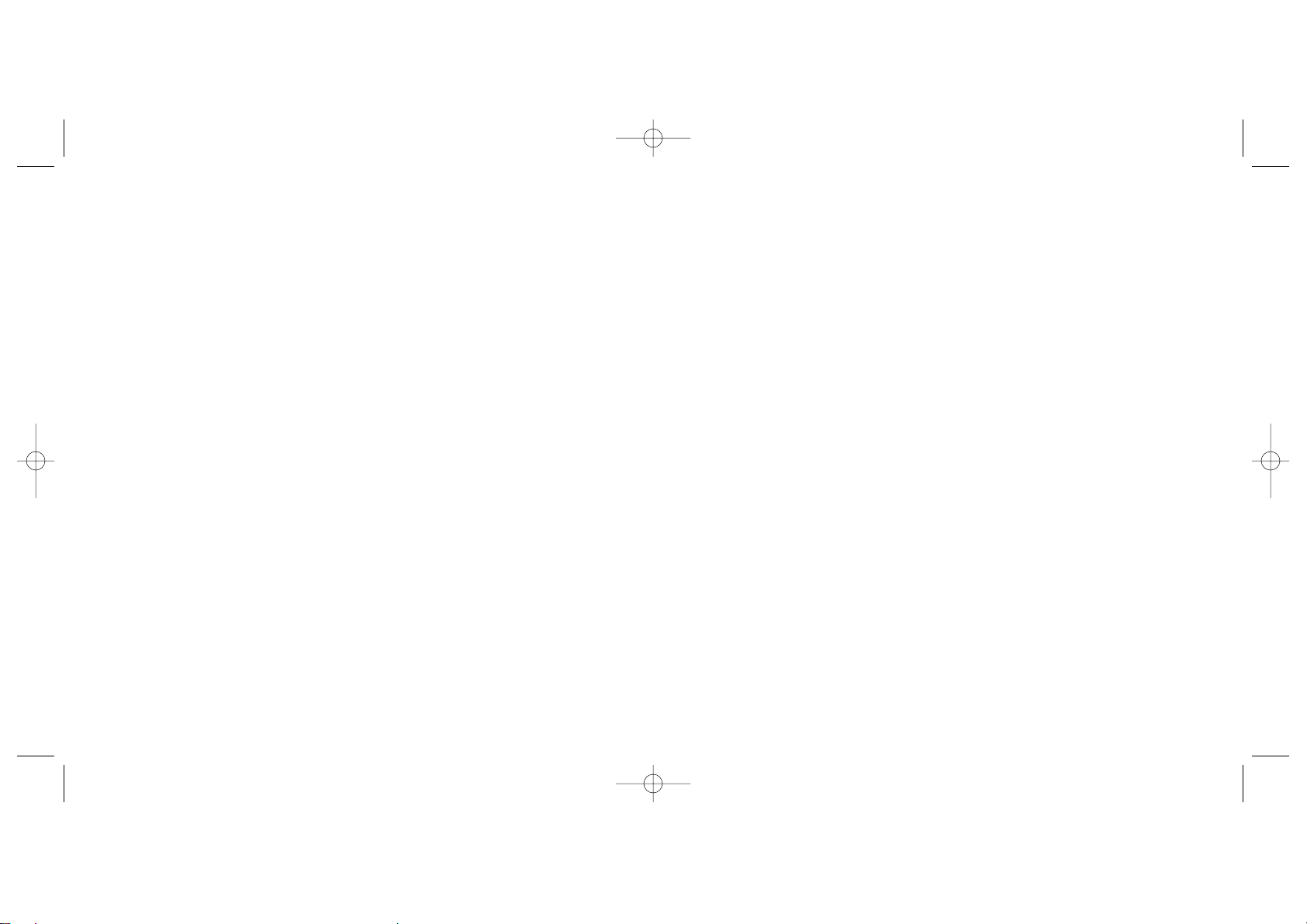
22
•VAHENDID
- Märkmik
- Alarmid
-Konverter
- Kalkulaator
-Kell
- Mälu
- Memo
- Infrapuna
- Alarmide loetelu
• SÜNDMUSED
• TEENUSED
-WAP
-Teenused
(1)
- My One Touch
• MÄNGUD
• MEEDIA ALBUM
- Minu kujutised
- Minu helinad
•FOTOAPARAAT
(2)
(1)
Võta ühendust operaatoriga kontrollimaks teenuse kasutatavust.
(2)
Ainult OT 735 puhul.
21
5
Menüü..............................................................
• TELEFONIRAAMAT
• SÕNUMID
• PERSONALISEERI
- Helinad
-Keskkonnad
-Peaekraan
- Värvid
- Helilooja
• Loo
• Salvesta
- Sisse/Välja ekraan
- Energiasäästja
- Zoom
- Klahvid
•Personaalne klahv
• Klaviatuur
- Häälkäsklused
- Displei menüü
- Minu numbrid
• Minu number
• Kõnepost
- Seaded
•Teenused
•Arveldus
•Kontrast
•Keeled
• Sõnaraamat
• Sisestusre
žiim
(1)
• Klaviatuuri lukk
•Peakomplekt
• Autokomplekt
•WAP/GPRS
• Kaks numbrit
(2)
• Privaatsus
•Turvalisus
(1)
Sõltuvalt keelest.
(2)
Sõltuvalt operaatorist.
BH4_UM_EF_ICS03_10-09-03 23/09/03 11:11 Page 21
Page 13
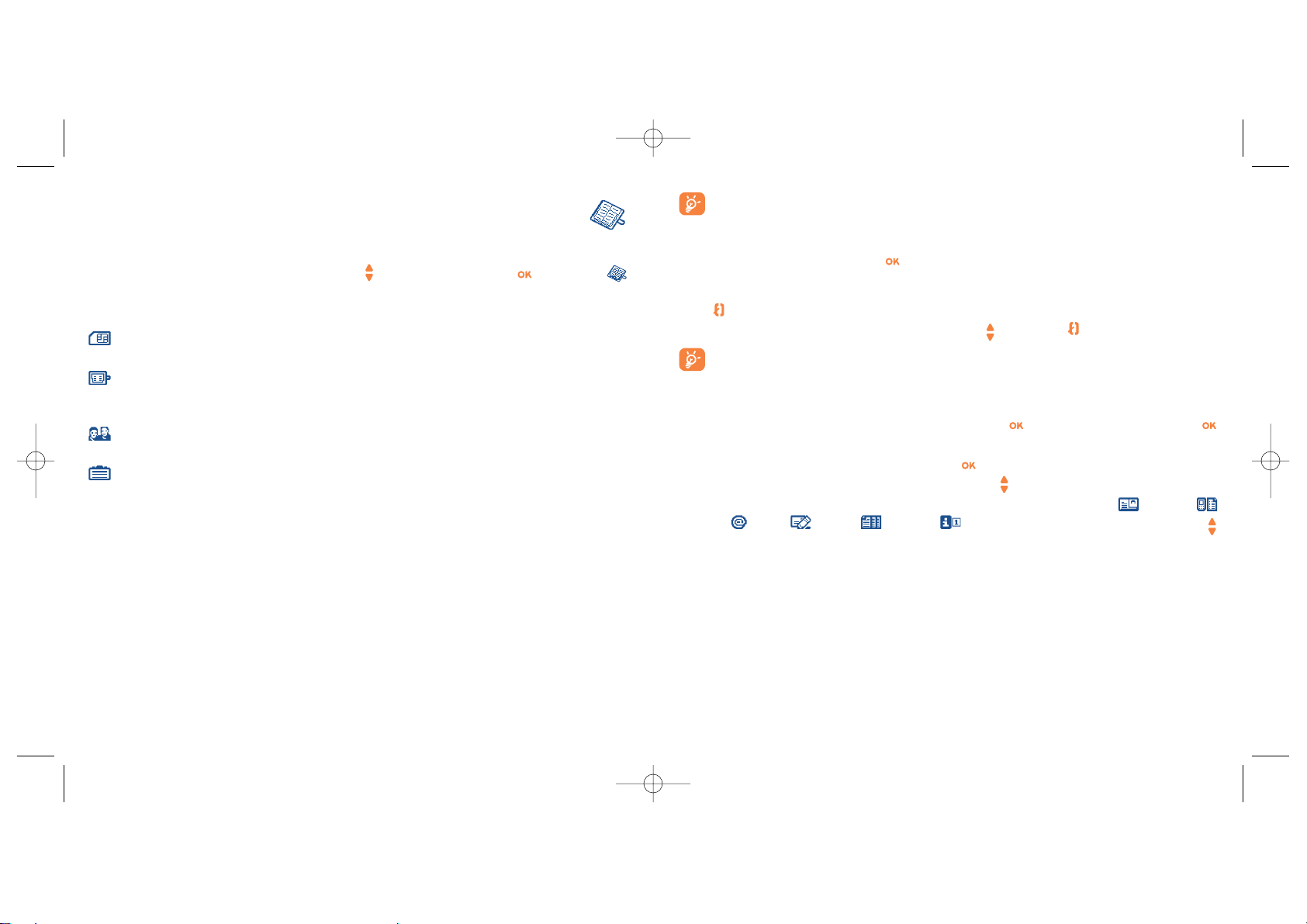
24
Osade keelte puhul kus kasutatakse spetsiifilisi sisestusre
žiime on võimalik kasutada “Otsi nimi”
funktsiooni.
Loe fail
Vali nimi telefoniraamatust ja kinnita see , klahviga.Vali “Vaata” ja kinnita.
Helistamine
Vajuta klahvile kui nimi on valitud. Juhul kui sama nimega on seotud mitu telefoninumbrit, pead esmalt
valima nimekirjast numbri (Töö, Mobiil, Kodu jne.) kasutades klahvi.Vajuta klahvile kõne alustamiseks.
Telefoniraamatus sisalduvat infot on võimalik saata ja saada arvutisse kasutades selleks Alcatel PC
tarkvarapaketti (vt. lk. 84)
6.2 Faili loomine
Vali telefoniraamat millesse soovid faili luua.Olles nimikirjas vajuta ,klahvi, vali “Loo fail” ja kinnita
.
Sisestatud info võid salvestada igal ajahetkel vajutades klahvi ja valides “Salvestajavälju”. Järgmisele
väljale edasiliikumiseks vali “Jätka” või kasuta navigeerimisklahvi .
Luues uue kontakti telefoniraamatusse tuleb täita vähemalt üks järgmistest väljadest: ID kaart,
Numbrid, E-mail, Aadress, Märkmed, Pers info. Ühelt väljalt teisele liikumiseks kasuta
.
6
Telefoniraamat ........................................
6.1 Telefoniraamatu vaatamine
Telefoniraamatusse pääsemiseks peakraanilt vajuta klahvi allapoole või vajuta klahvi ja vali
ikoon menüüst.
Telefonis on 4 telefoniraamatut:
SIM telefoniraamat:
SIM telefoniraamatu maht sõltub operaatorist. Ühele nimele saab lisada ainult ühe telefoninumbri.
Üldine telefoniraamat:
Sisaldab kõiki loodud faile. SIM kaardi faile ei kopeerita automaatselt üldisesse telefoniraamatusse kuid
seda saab teha käsitsi.
Isiklik telefoniraamat:
Siia on võimalik salvestada oma isiklikud kontaktid (sugulased, tuttavad jne.)
Ametialane telefoniraamat:
Siia saad salvestada tööalased kontaktid (firmad jne).
Lisaks juba olemasolevatele telefoniraamatutele võid luua ka uusi telefoniraamatuid (vt. lk. 26).
Nime otsimine esitähe järgi
Inimese nime on võimalik otsida vajutades tema nime esitähele vastavat klahvi.
23
BH4_UM_EF_ICS03_10-09-03 23/09/03 11:11 Page 23
Page 14
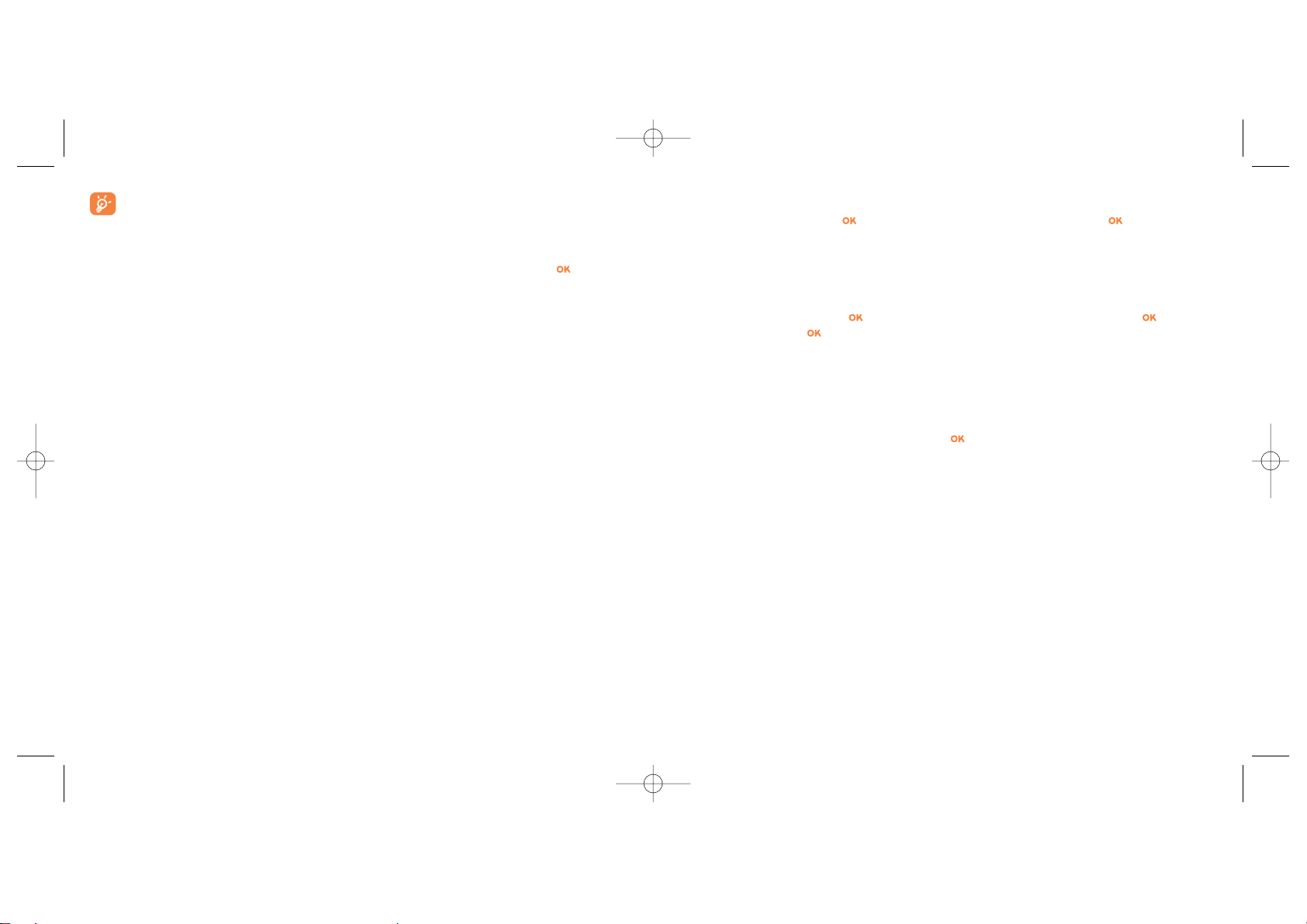
6.4 Uue telefoniraamatu loomine
Viibides telefoniraamatus vajuta ja vali “Loo tel.raamat”, kinnita see vajutades ning seejärel anna
uuele telefoniraamatule nimi.Võid luua kuni 13 uut telefoniraamatud.
Loodud telefoniraamatud saab kustutada valides “Kustuta telrmt”.
6.5 Failide grupeerimine
Viibides telefoniraamatus vajuta ja seejärel vali “Grupeeri fail”, kinnita kasutades , klahvi, vali
sihttelefoniraamat, vajuta klahvi ja vali “Kinnita”.
6.6 Häälfunktsioonide kasutamine
Häälvalimine võimaldab kõnet alustada üteldes helistatava nime seejuures telefoniraamatut kasutamata.
Häälvalimise käskluse salvestamine
Vali fail telefoniraamatust ning kinnita see vajutades klahvile. Seejärel vali “Häälvalimine” ja kinnita
veelkord. Kolm erinevat piiksu teavitavad salvestuse algusest, selle ebaõnnestumisest või õnnestumisest.
Pärast salvestamist võid kasutada funktsioone “Kuula”,“Asenda” või “Kustuta” vastavalt vajadusele.
26
Kui Sa kasutad enda telefoni ka välismaal, siis salvesta numbrid oma telefoniraamatusse
rahvusvaheliselt kujul ja kasutades “+” märki (vt. lk. 16).
6.3 Kasutatavad võimalused
Telefoniraamatus olevate nimede loetelust on võimalik kasutada järgmisi võimalusi vajutades klahvile.
25
Vaata • Vaata kogu faili: nimi, aadress, e-
mail jne...
Loo fail • Faili loomine (nimi, numbrid,
aadress, e-mail jne.) soovitud
telefoniraamatusse.
Kirjuta sõnum • SMS või MMS sõnumi saatmine
vastavale nimele.
Muuda • Muuda faili sisu.
Seosta pildiga • Vali foto/kujutis/animatsioon
albumist ja seosta see failiga (ei
kehti SIM telefoniraamatus
olevate failide kohta).
Kustuta • Kustuta valitud fail.
Grupeeri fail • Liiguta fail ühest
telefoniraamatust teise.
Telr.rmt. • Seosta meloodia valitud
helinad telefoniraamatuga.
Lootel.raamat • Loo uus telefoniraamat.
Tühj tel.rmt • Tühjenda telefoniraamatu sisu
(vaid loodud telefoniraamatu
puhul).
Kustuta • Antud telefoniraamatu ja tema
telrmt sisu täielik kustutamine.
Kopeeri -> • Piisava vaba mälu olemasolul
SIM/Üldin kopeeritakse kogu telefoniraamat
SIM kaardile või telefoni
telefoniraamatusse.
Häältunnus • Häältunnuse käskluse
salvestamine välja arvatud SIM
kaardi failide kohta.
Ülekanne • Andmeedastus kasutades
infrapuna ühendust (vt. lk. 62).
Ta gasi • Naasmine telefoniraamatu
nimekirja juurde.
Välju • Naasmine peaekraanile.
BH4_UM_EF_ICS03_10-09-03 23/09/03 11:11 Page 25
Page 15
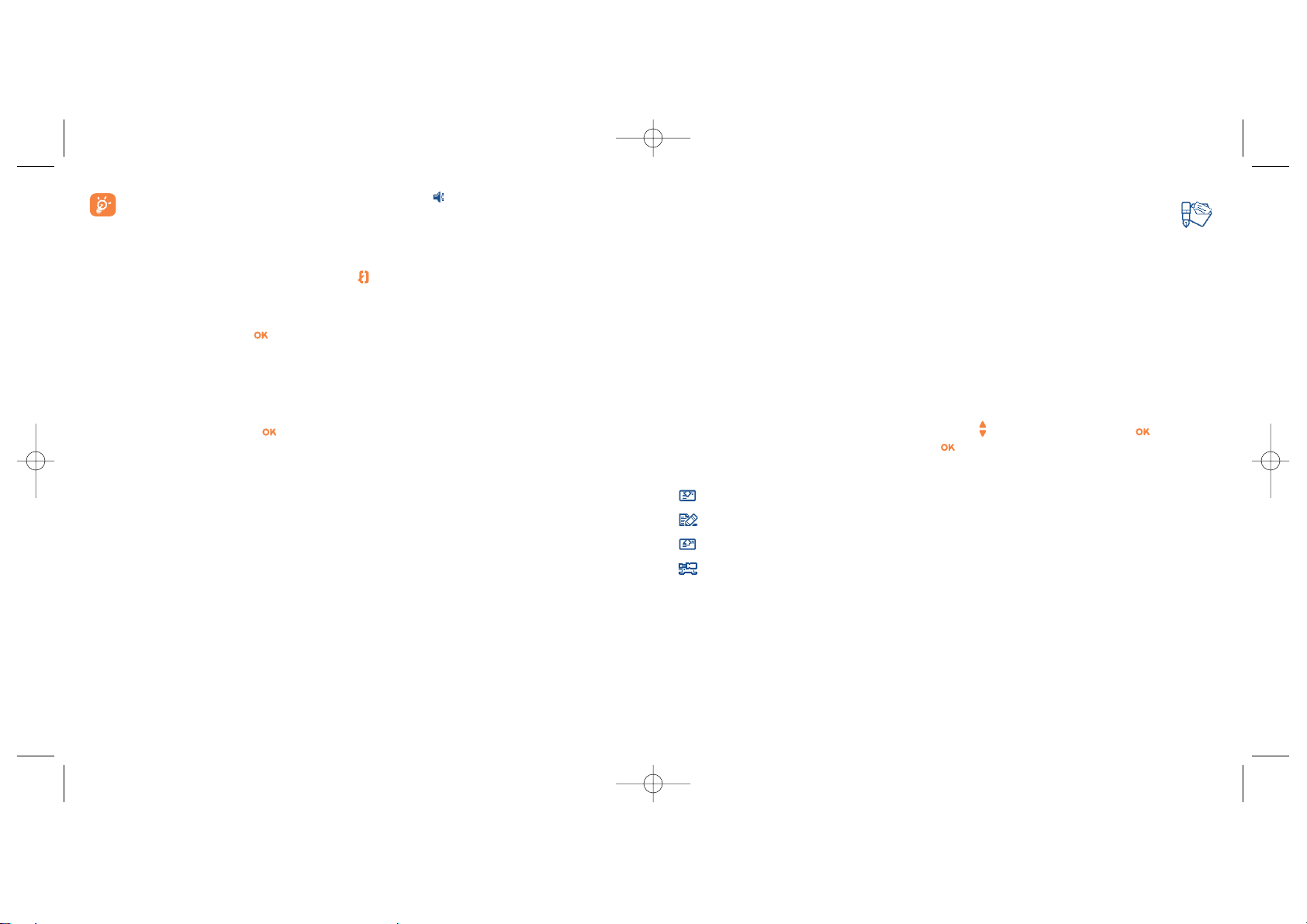
7
Sõnumid ..................................................
7.1 Juurdepääs sõnumitele
Telefoniga on võimalik lugeda, kirjutada, saata ja vastu võtta lühisõnumeid “Tekst/SMS” ja
“Multimeedia/MMS” ning neid teiste telefonidega vahetada
(1)
. Multimeedia sõnumid on sõnumid kus
saadetakse kujutisi, fotosid, animatsioone, helinaid, häälsõnumeid teistele ühilduvatele telefonidele ja e-maili
aadressidele. Telefonis on funktsioon “HäälMMS”. See on lihtsustatud MMS mis võimaldab saata memot
sõnumina.
“Multimeedia/MMS” funktsiooni saab kasutada ainult juhul kui:
1) 1) operaator toetab seda teenust,
2) 2) sinu liitumisleping lubab MMS võimaluse kasutamist,
3) 3) sisestatud on kõik MMSi saatmiseks vajalikud parameetrid (vt. lk. 39).
Sõnumid funktsioonile juurdepääsuks peaekraanilt vajuta klahvi ülespoole või vajuta klahvi ja vali
“Sõnumid” navigeerimisklahvi abil ning kinnita see
klahviga.
Sinu “Sõnumid” menüü sarnaneb kirjakasti kasutamisega.Vali soovitud ikoon:
Inbox: Näed saabunud sõnumeid: loetud/lugemata/arhiveeritud.
Loo sõnum: Loo uus sõnum (SMS/MMS/Heli MMS).
Outbox:Vaata saadetud ja saatmata sõnumeid.
Saatmisparameetr.: Määra oma seaded.
28
(1)
Kontrolli operaatori käest MMS teenuse kasutamisvõimalust.
Faile, millele on salvestatud häälvalimise käsklus, tähistatakse ikooniga.Häälvalimist saab kasutada
piiratud arvu failide puhul. Häälvalimine on kasutatav kõikides telefoniraamatutes välja arvatud SIM
telefoniraamat.
Häälvalimine
Häälvalimise funktsiooni aktiveerimiseks vajuta pikalt klahvile peaekraanilt. Edasi järgi juhiseid ekraanilt.
6.7 Telefoniraamatule helinatooni seadmine
Vali fail telefoniraamatust,vajuta ja vali “Tel.rmt helinad”.
Kui Sulle helistatakse antud telefoniraamatusse salvestatud numbrilt, siis kõlab helinaks vastavalt
telefoniraamatule seatud helin.
6.8 Kujutise või animatsiooni seostamine failiga
Vali fail telefoniraamatust, vajuta ja vali “Seosta pildiga”. Failiga on võimalik seostada kas pilt või
animatsioon.
Kõne saabudes ilmub valitud pilt või animatsioon ekraanile.
27
BH4_UM_EF_ICS03_10-09-03 23/09/03 11:11 Page 27
Page 16

30
Vaadates oma sõnumeid leiad ühe järgmistest ikoonidest sõltuvalt:
- sõnumi tüübist: SMS sõnumid, MMS sõnumid, MMS teatised, MMS saatmine pooleli
- kus Sinu sõnum on salvestatud: sõnumid on salvestatud SIM kaardil (ainult SMS), sõnumid on
salvestatud telefoni mälusse (MMS teatised).
7.2 Sõnumite vaatamine
Kui saabub SMS sõnum, siis kuvatakse järgmine sõnum:“Loe uut sõnumit?”, kostub piiks
(1)
ja ekraanile
ilmub ikoon.
7.2.1 Lühisõnumite “Tekst/SMS” vaatamine
Kui Sulle on saabunud vaid üks uus sõnum,siis vajuta selle lugemiseks peaekraanil. Kui Sulle on saabunud
mitu uut sõnumit, siis võid pöörduda nimekirja poole. Vali sobiv sõnum liikudes navigeerimisklahviga ja
vajutades . Loe kogu sõnum liigutades seda navigeerimisklahviga .
Sõnumit saades võid otsustada kas salvestada seal sisalduvad pildid, helinad või teksti hilisema kasutamise
tarbeks.
Võimalused
Lugedes SMS sõnumit võid pöörduda järgmiste võimaluste poole vajutades klahvi:
29
Kustuta • Kustuta sõnum.
Vasta • Vasta sõnumile.
Edasta • Edasta sõnum.
Arhiveeri • Salvesta sõnum SIM kaardilt
telefoni mälusse.
Salvesta pilt • Salvesta sõnumis sisalduv pilt.
Sal.Animats. • Salvesta sõnumis sisalduv
animatsioon.
Salvesta mel. • Salvesta sõnumis sisalduv
meloodia.
Salvesta tüüps.• Salvesta sõnum tüüpsõnumina.
Salvesta nr. • Salvesta üks või enam numbrit
mis sisaldub sõnumis.
Käivita WAP • Mine sõnumis sisalduvale WAP
aadressile.
Ta gasi • Naase sõnumi sisu juurde.
Välju • Naase peaekraanile.
(1)
Kõlava helisignaali muutmiseks või deaktiveerimiseks vaata lk. 41.
7.2.2 “Multimeedia/MMS” ja “Hääl/Heli MMS” sõnumite vaatamine
(1)
Sul on kaks võimalust MMS sõnumite vastuvõtu juhtimiseks: kohene või edasilükatud vastuvõtt. Kinnita oma
valik “Saatmisparameetrid” jaotuses “Sõnumid” menüüs (vt.lk. 39).
•“Kohene vastuvõtt”: tavaoleku korral näitab ikoon seda, et toimub uue sõnumi allalaadimine. Ilmub
teade “Loe uut sõnumit?”. Vajuta minemaks sõnumite valikusse ja vali “Ava”. Selle sõnumi sisu
salvestatakse automaatselt Sinu telefoni mälusse. Kasutades vastavaid funktsioone võid salvestada
sõnumites sisalduvaid kujutisi, helinaid ja tekste hilisema tarvitamise jaoks.
(1)
Võta ühendust operaatoriga kontrollimaks selle teenuse kasutatavust.
BH4_UM_EF_ICS03_10-09-03 23/09/03 11:11 Page 29
Page 17

32
Ava/Taasta • Loe valitud sõnumit.
Kustuta sõnum• Kustuta MMS.
Lisainfo • Sisene SMS detailidesse: suurus,
klass, prioriteet,
postitusnimekiri…
Vasta • Vasta kasutades SMS, MMS või
Heli MMSi.
Vasta kõigile • Vasta kõigile MMSi saajatele.
Edasta • Saada MMS teistele saajatele
(MMSi sisu ei muudeta).
Arhiveeri • Salvesta MMS “Arhiivides”.
Salv. num/mail • Salvesta number või e-maili
aadress oma telefoniraamatusse.
Ta gasi • Naase eelmisele ekraanile
Välju • Naase peaekraanile.
(1)
Võimalused on kasutatavad vastavalt valitud vastuvõturežiimile.
31
•“Edasilükatud vastuvõtt”: Sa saad teatise saatja nime ja numbriga ja sõnumi pealkirjaga juhul kui need
on salvestatud. Sa võid vastava MMS sõnumi allalaadida igal ajahetkel selleks et seda lugeda,Sa võid selle ka
ilma lugemata kustutada; sellisel juhul teavitatakse MMSi saatjat et tema sõnumist keelduti.
Kasutatavad võimalused MMSi valimisel
(1)
:
Toimub sõnumi
allalaadimine
Uue sõnumi lugemiseks vajuta
Sõnumi lugemise ajal võid pöörduda järgmiste võimaluste poole vajutades klahvile või vajutades vasakule
softklahvile (“Valikud”):
Käsitsi • Võid lõpetada automaatse
kerimise juhul kui sõnum sisaldab
mitut slaidi.
Eelmine slaid • Naasmine eelmisele leheküljele
Taaskäivita • Võimaldab sõnumit uuesti
vaadata.
Helin • Võimaldab MMSi vaadata heliga
väljalülitat/ või ilma.
sisselülitat
Salvesta sisu
(1)
• Salvesta MMSi teel saadud
kujundid või helid antud lehel.
7.3 Lühisõnumite kirjutamine ja saatmine (“Tekst/SMS”)
7.3.1 Lühisõnumite kirjutamine (SMS)
Mine “Loo sõnum” menüüsse, vajadusel läbi “Sõnumid” menüü.Vali “Tekst/SMS” ja vajuta .Võid muuta
juba valmiskirjutatud sõnumit või luua uue.
Pildid, helinad, tuju ikoonid.
Võid oma sõnumid isikupärastada lisades pilte või helinaid või väljendada oma tundeid kasutades telefoni
salvestatud tujude ikoone.
Võid ka luua oma enda tujuikoonid kasutades sümboleid nagu näiteks ”: - )”.
Valides “Eelvaade”, võid vaadata oma loodud sõnumi sisu. Ikoonid, helinad ja tujuikoonid ilmuvad Sinu
telefoni ekraanile.
Loe oma uusi
sõnumeid?
Lugemata
14:46 Sarah,
planeeri kohtumine
Lugemata
14:46 Sarah,
planeeri kohtumine
Ava
Kustuta sõnum
Lisainfo
Vasta
Vasta kõigile
(1)
- Ühe objekti salvestamiseks vajuta .
- Mitme objekti puhul vali “Valikud”,vali ükshaaval objektid kasutades “Järgmine” funktsiooni ja vajuta
salvestamiseks.
BH4_UM_EF_ICS03_10-09-03 23/09/03 11:11 Page 31
Page 18

34
Muud valikud on võimalikd juhul kui valid abistava tekstisisestusre
žiimi (vt. lk.37).
Saada • Saada sõnum.
Lisa tuju • Lisa oma sõnumile tujuikoon.
Lisa pilt • Lisa oma sõnumile ikoon.
Lisa meloodia • Lisa oma sõnumile helin.
Sümbolid • Mine sümbolite tabelisse.
Abistav • Lülita abistavale re
žiimile.
Eelvaade • Vaata oma sõnumit.
Ta gasi • Naase eelmisele ekraanile.
Välju • Naase peaekraanile.
33
Sisestatud tuju ikooni, ikooni või helinat tähistavad , või sümbolid..
Võid rikastada oma telefoni laadides alla uusi helinaid või kujutisi üle WAPi (vt. lk. 84).
Sõnumeid vastuvõtval isikul peab olema EMS ühilduv telefon kujutamaks ikoone ja tujuikoone ning kuulamaks
sõnumis sisalduvaid helinaid.
Sõnumeid mis sisaldavat rohkem kui 160 tähte ja sõnumeid mis sisaldavad ikoone, helinaid või
tujuikoone võidakse maksustada rohkem kui ühe sõnumi hinnaga.Täpsusta seda operaatoriga.
Kirjutades sõnumit saad kasutada järgmisi võimalusi kasutades klahvi:
7.3.2 SMSi saatmine
Võid saata sõnumi:
• Sisestades saaja numbri käsitsi.
• Isikule kelle andmed on sisestatud ühte Sinu telefoniraamatutest.
• Mitmele erinevale inimesele jaotusnimekirjas (vali “Jaotusnimekiri” võimalus).
• Eelvalitud inimeste grupile.
• E-maili aadressile mida võib sisestada või kopeerida otse telefoniraamatust
(1)
.
Juhul kui “Kviitung” funktsioon on aktiveeritud “Parameetrid” menüüs, näed saadetud sõnumeid vaadates
järgmise tähendusega sümboleid:
Msg.ack: sõnum saadetud ja kinnitus saadud.
Vastuvõtmata: sõnum saadetud ja ootab vastuvõtmise kinnitust või sõnum vastuvõtmata. Pead
sõnumi uuesti saatma.
7.4 Multimeedia sõnumite kirjutamine ja saatmine (“Multimeedia/MMS”)
7.4.1 Multimeedia sõnumi (MMS) kirjutamine
Mine “Loo sõnum”, menüüsse vajadusel läbi “Sõnumid” funktsiooni.Vali “Multimeedia/MMS” ja vajuta
.
(1)
Sõltuvalt operaatorist.
BH4_UM_EF_ICS03_10-09-03 23/09/03 11:11 Page 33
Page 19

36
7.4.2 MMSi saatmine
Sul on võimalus MMSi saatmiseks valides numbri või kasutades telefoniraamatut. MMSi võib saata ka inimeste
grupile (vt. lk. 40) või e-maili aadressile.
Võid saata MMSile vastuseks kas MMSi, SMSi või HäälMMS sõnumi.
Ainult teksti saatmiseks on soovitatav kasutada SMSi.
Juhul kui saatmine ebaõnnestub, saadab mobiiltelefon sõnumi automaatselt uuesti
(1)
. Iga kord kui automaatne
uuestisaatmine toimub ilmub ekraani allosasse ikoon.
Informatsioon
Saada 4 MMSi
(4x36Kb)
Bea , Lisou,
Mike , Y an n
Informatsioon
Sõnumi
saatmine
Toimub saatmine
Sinu “Saatmata” sõnumite jaotuses näitab ikoon, et automaatse uuestisaatmise protseduur on
aktiveeritud.
Juhul kui sõnumi saatmine täielikult ebaõnnestub, siis annab sellest teada vastav sõnum. Sinu “Saatmata”
sõnumite jaotuses näitab ikoon, et MMS sõnumit ei olnud võimalik saata. Valides sõnumi uuesti ja
vajutades võid saata sõnumi uuesti, muuta või kustutada selle.
Lisa kujund • Lisa pilt või animatsioon
“Album“ funktsioonist
(vt. lk.69).
Lisa tekst • Kirjuta tekst.
Lisa helin • Lisa helin “Album” funktsioonist
või memost.
Lisa lehekülg • Lisa MMSile lehekülg
Ta gasi • Naasmine eelmisele ekraanile
Välju • Naasmine peaekraanile.
MMSi luues on võimalik lehekülgede vahel liikuda kasutades
klahvi
.
Sul on võimalus muuta või kustutada objekti või lehekülge ning salvestada sõnum et selle juurde vajadusel
hiljem tagasi pöörduda.
35
Sõnum võib sisaldada mitut lehekülge. See ei tohi tarbida rohkem kui 50 KB mälumahtu. Luues MMS sõnumit
informeeritakse Sind kasutatavast mälumahust (kõikide lehekülgede kohta).
Iga lehekülg võib sisaldada vaid ühe ühte tüüpi elemendi. Kui soovid luua uue objekti, pead lisama selle uuele
leheküljele. Näiteks 3 pildist koosneva MMSi saatmiseks pead looma 3 eraldi lehekülge.
MMSi loomisel kasuta saad klahvi abil kasutada järgmisi võimalusi:
Saajad
(1)
Võta ühendust operaatoriga et kontrollida teenuse kasutatavust.
...
BH4_UM_EF_ICS03_10-09-03 23/09/03 11:11 Page 35
Page 20

38
Kinnita sõna • Kinnita valitud sõna.
Teised sõnad • Vaata teisi võimalikke sõnu.
Lisa sõna • Lisa sõna oma isiklikku
sõnastikku.
Lisa numbrid • Mine üle numbrilisele re
žiimile.
Ta valine • Vaheta tavalisele
sisestusre
žiimile.
Keeled • Kasuta sõnastikku teises keeles.
Salvesta • Salvesta sõnum.
Sa võid oma isiklikku sõnastikku lisada
(1)
sõnu, neid muuta või kustutada. Sõnumit kirjutades võid lisada sõna
vajutades klahvile või valides “Lisa sõna”.
7.6 Sõnumite seaded
Vajuta klahvile sõnumite menüüs ja kasutades navigeerimisklahvi vali ikoon.
7.6.1 Saatmisparameetrid
Võid programmeerida järgmised parameetrid:
Ta varežiim: Sisesta “+”,“0” või “•”.
Abistav:Vaata teisi sõnu sõnastikust
Lühike klahvivajut.: Liikumine automaatse suure esitähe , trükitähtede , kirjatähtede
, ja numbrite vahel.
Pikk klahvivajutus: Ta vare
žiimi ja abistava režiimi ümberlülitus.
Kasutatavad võimalused
Lisaks tavare
žiimis kasutatavatele võimalustele leiad veel järgmised valikud:
37
7.4.3 Häälsõnumite (“Hääl/Heli MMS”) loomine ja saatmine
Sisene “Loo sõnum” menüüsse, vajadusel läbi “Sõnumid” funktsiooni ja vali “Hääl/Heli MMS”. Sul on
võimalus kiireks “Hääl/Heli MMS” saatmiseks ilma kirjutamist kasutamata.Vastuvõtjat ei häirita ja ta saab
tavalise MMS
(1)
sõnumi.Võid vastata igale sõnumile kasutades “Hääl/Heli MMS” funktsiooni.
7.5 Andmesisestussüsteem
Hõlbustamaks sõnumite kirjutamist on Sinu telefonis varustatud abistava tekstisisestus süsteemiga
(2)
. Sõna
moodustamiseks vajuta klahvi üks kord iga sõnas sisalduva tähe kohta. Kursori kuju muutub sõltuvalt
kasutatavast sisestusrežiimist:
- Abistav sisestusre
žiim
-Tavare
žiim
Kinnitamaks sõna ja sisestamaks tühikut lükka nuppu paremale, vajuta nuppu allapoole või vajuta
klahvile.
Sisestatud täht ei pruugi alati vastata soovitavale tähele; süsteem soovitab kõige enamlevinud sõnu.
Ära pööra sellele erilist tähelepanu vaid jätka tähtede sisestamist, süsteem teeb seda täpsema
soovituse mida enam tähti on sisestatud.
Erilised klahvid Tavare
žiimis / Abistavas režiimis
Ta valine: Kuva sümbolite tabel.
Abistav:Vaata sõnu mida soovitatakse sõnastikust mis sisaldavad märke või kirjavahemärke, selliseid
nagu ülakoma, @, sidekriips jne.
(1)
Hääl MMSi mis on tavaline MMS ja sisaldab AMR tüüpi helinat, saab kuulata ainult AMR IETF ühilduva
telefoniga või arvutiga mis sisaldab vastavat helidekoodrit.
(2)
Sõltuvalt keelest.
(1)
Võta ühendust oma operaatoriga.
BH4_UM_EF_ICS03_10-09-03 23/09/03 11:11 Page 37
Page 21

7.6.2 Kuidas salvestatakse Sinu sõnumid
Valides “Mälu” võimaluse “Saatmisparameetr.” menüüst on Sul 3 võimalust oma sõnumite käsitlemiseks
(vt. lk.39):
1- Saadetud sõnumid:
- Salvesta sõnumid oma SIM kaardil (ainult SMS).
- Salvesta oma sõnumid telefoni mällu (SMS ja MMS).
- Saada oma sõnumid ilma neid salvestamata. Hiljem puudub võimalus sõnumeid lugeda (SMS, MMS, Hääl
MMS).
2- Saadud sõnumid:
- Lühisõnumid (SMS) salvestatakse alati SIM kaardile.
-Multimeedia sõnumid salvestatakse alati telefoni mälusse.
- Võid salvestada oma sõnumid (SMS /MMS) “Arhiivid” kausta inboxis. Kõik arhiveeritud sõnumid (SMS
või MMS) salvestatakse süstemaatiliselt telefoni mällu.
7.6.3 Grupi loomine
Vali “Lisa grupp” ja kinnita valik klahviga, seejärel anna grupile nimi. Nüüd võid oma uue grupi liikmete
telefoninumbrid lisada.
7.6.4 Sõnumite kustutamine
Kõikide SIM kaardil Arhiveeritud sõnumite kustutamiseks mine menüüsse “Saatmisparameetr.” ja vali
järgmised võimalused:
-“Kustuta SIM sõnumid”: kustuta kõik saadud ja saadetud sõnumid SIM kaardil.
-“Kustuta tel. Sõnumid”: kustuta kõik telefoni mälusse salvestatud sõnumid.
Sinu SIM kaardi maht sõltub operaatorist. ikoon ilmub juhul kui kaart on täis. Uute sõnumite
saamiseks kustuta vähemalt üks olemasolevatest sõnumitest.
40
1-Tekst/SMS
• Teenuskeskus (“SC”)
(1)
: Operaatori teeninduskeskuse number. (võib olla automaatselt häälestatud.)
• E-maili keskus (“EC”)
(1)
: E-maile saatva serveri number (võib olla automaatselt häälestatud
• Vastuvõtu kviitung (“Kviit.”): iga saadetava sõnumi vastuvõttu kinnitava kviitungi saamine.
• Sõnumi kehtivus (“Keht.”): ajavahemik mille jooksul üritatakse ebaõnnestunult saadetud sõnumit
uuesti saata.
• Formaat (“Form”): sõnumi edastamiseks kasutatav formaat (SMS, faks jne.).
• Mälu (“Mälu”): telefon või SIM (vt. lk. 40).
2-Multimeedia/MMS
• MMS profiilid (“Profiil”)
(1)
: MMS profiili häälestamiseks kasuta sama protseduuri nagu WAP ühenduse
häälestamiseks (vt. lk. 65).
• Režiim: see valik võimaldab Sul valida kohese vastuvõtu ja edasilükatud vastuvõtu vahel kohaliku ja
rahvusvahelise levi olukordade tarbeks (vt. lk. 30).
• Vastuvõtu kviitung (“Kviit.”): iga saadetava sõnumi vastuvõttu kinnitava kviitungi saamine.
• Sõnumi kehtivus (“Keht.”): ajavahemik mille jooksul üritatakse ebaõnnestunult saadetud sõnumit
uuesti saata.
• Mälu (“Mälu”): vastavalt soovile sõnumi kustutamine või automaatne salvestamine peale saatmist.
• Taimer:lehtede kerimiskiirus: vastuvõtja näeb sõnumit sellise kiirusega.
39
(1)
Nende väljade täitmiseks võta ühendust operaatoriga.
BH4_UM_EF_ICS03_10-09-03 23/09/03 11:11 Page 39
Page 22

4241
8
Personaliseerimine ..................................
Peaekraanilt vali ikoon ning vastavalt soovile vali telefoni personaliseeritav funktsioon.
8.1 Helinad
Kasutatavad funktsioonid
Helinate seadete muutmiseks kasuta klahvi:
Vali meloodia kasutades klahvi ja kinnita see vajutades .
Re
žiim (tavaline, diskreetne, vibro….).
Häälesta helitugevus kasutades klahvi.
Vali klahviheli tüüp.
Vali meloodia uue sissetuleva sõnumi tarbeks.
Vali meloodia uue kohtumise tarbeks.
Vali meloodia uue alarmi jaoks.
Režiim
Ta valine • Ta valine helin (kasvava
helitugevusega).
Diskreetne • Ta valine helin (kasvava
helitugevusega) millele eelnevad
piiksud.
Vibro • Aktiveeri vibro ja vaigista kõik
helid (helinad, sõnumi piiks,
kohtumise alarm, aku
tühjenemise hoiatus). Kuvatakse
ikoon.
Vibr.Piiks.Melo • Vibro millele järgneb piiks millele
järgneb tavaline helin (kasvava
helitugevusega).
Piiks+Vibro • Hoiatuspiiksule järgneb vibro.
Vaikus • Puuduvad helinad või piiksud
välja arvatud alarmi korral.
Kuvatakse ikoon.
See režiim võib olla deaktiveeritud juhul kui kasutatakse teatud lisavarustust (täisdupleks handsfree
autokomplekt…).
8.2 Keskkonnad
“Keskkonnad” menüü võimaldab Sul viia telefoni vastavusse oma maitsega.Võid kiiresti ümber muuta 7
personaliseeritavat elementi. Juurdepääsuks sellele menüüle vajuta klahvile peaekraanil ja vali
“Personaliseeri” jaotus navigeerimisklahviga.Vajuta veelkord ja vali “Keskkonnad” menüü.
Keskkond koosneb:
Neljast visuaalsest elemendist: - SISSE ekraani kujutis/animatsioon
- VÄLJA ekraani kujutis/animatsioon
- Peaekraani kujutis/animatsioon
- ümbrised ja värvid
BH4_UM_EF_ICS03_10-09-03 23/09/03 11:11 Page 41
Page 23

44
Valides “Peaekraan” funktsiooni võid muuta vaikimisi kuvatavat pilti või animatsiooni.
8.4 Värvid
See funktsioon võimaldab Sul personaliseerida graafilist stiili ja telefoni ekraani värve (menüü ekraanid,
sisenemise ekraanid jne.).
Ligipääsuks sellele funktsioonile vajuta klahvile viibides “Personaliseeri” menüüs, seejärel vali “Värvid”
navigeerimisklahviga.
8.5 Helilooja
8.5.1 Loo
Vali “Loo” ja seejärel kasuta klaviatuuri nagu näidatud allpool:
Keskkonnad
Alcatel
Pink
Bubble
Groovy
Informatsioon
Installeerin 1/7
elemendi Sisselül.
helin
Palun oota…
Oota kuni 7 elementi on installeeritud.
Keskkonna installeerimine katkeb kui tuleb
sissetulev kõne või kui vajutada klahvile.Sel juhul
jääb aktiivseks eelmisena kasutatud Keskkond.
43
Kolmest helina elemendist: - 1 meloodia sissetulevate kõnede jaoks
- 1 meloodia telefoni sisselülitamiseks
- 1 meloodia saabuvatest sõnumitest teavitamiseks
Esmakordsel kasutamisel on aktiveeritud vaikimisi Keskkond.
Ka valitud Keskkonna elemente on võimalik ükshaaval muuta (vt. lk. 44 –45). Sa võid Keskkonna igal ajahetkel
uuesti aktiveerida.
Keskkonna muutmisel ilmub installeerimisekraan:
8.3 Peaekraan
Peaekraani kuvatakse peale telefoni sisselülitamist ja/või juhul kui ühtegi funktsiooni hetkel ei kasutata (kõned,
sõnumite saatmine jne..).
Võid klaviatuuri lukustada ja lukust vabastada vajutades pikalt klahvile.
Peaekraanilt otse: telefoniraamatusse pääsemiseks vajuta klahvi allapoole, sõnumitesse pääsemiseks vajuta
klahvi ülespoole,Albumisse pääsemiseks vajuta klahvi vasakule või paremale.
Kustuta noot
Klahvid 1 kuni
7: oktavi
põhinoodid (C,
D, E , F, G, A, B)
Oktavi
muutmine
Pausi lisamine
Sisene
valikutesse
Pausi või
noodipikkuse
muutmine
Diees
8.5.2 Salvestamine
Vali “Salvesta” ja seejärel salvesta meloodia.
BH4_UM_EF_ICS03_10-09-03 23/09/03 11:11 Page 43
Page 24

4645
8.6 SISSE/VÄLJA ekraanid
Võid personaliseerida oma tervitussõnumit, animatsiooni,meloodiat või kujutist mis ilmub ekraanile telefoni
sisselülitades.
Võid samuti personaliseerida väljalülitamisekraani kujutist või animatsiooni.
8.7 Energiasäästja
Võid otsustada kas see funktsioon aktiveerida või mitte:
- Deaktiveeritud: kuvatakse peaekraani.
- Aktiveeritud: mõne sekundi pärast ilmub uus ekraan mis näitab järgmist
informatsiooni: kell, aku laetus, signaali tugevus.
Vaikimisi on säästure
žiim aktiveeritud.
Telefoni aku kasutusaja maksimeerimiseks soovitame kasutada säästure
žiimi.
8.9 Klahvide personaliseerimine
(1)
8.9.1 Te gevusklahv
(1)
Sõltuvalt telefoni mudelist (operaatori teenustest, mängudele juurdepääsust jne. – vt. lk.80) võib sellel klahvil
olla mitu erinevat eelprogrammeeritud funktsiooni.Vastavalt soovile võib sellele klahvile anda funktsiooni nii
lühikese klahvivajutuse kui pika klahvivajutus tarbeks.Näiteks võib seda kasutada kiirvaliku klahvina märkmiku
lugemiseks, sõnumi kirjutamiseks jne…
8.9.2 Klaviatuur
Klahvide personaliseerimise tulemusena võid Sa kas kellegile helistada või pöörduda mõnda funktsiooni otse
peaekraanilt.
Klaviatuuri klahvi programmeerimiseks vali “Klaviatuur” ja vali programmeeritav klahv. Seejärel vali
“Numbrid” juhul kui soovid programmeerida valimiseks telefoninumbrit või “Funktsioon” juhul kui soovid
programmeerida valitud klahvi alla mõnda spetsiifilist funktsiooni.
8.10 Häälkäsklused
Häälkäsklused võimaldavad juurdepääsu menüüfunktsioonidele öeldes vastava funktsiooni nime.
Häälkäskluse salvestamine
Häälkäskluse salvestamiseks mõnele menüüfunktsioonile vali “Häälkäsklus” ning soovitav funktsioon ja
seejärel jälgi juhiseid.
(1)
Võta ühendust operaatoriga kontrollimaks selle teenuse kasutatavust.
8.8 Zoom
(1)
Sinu telefonis on võimalik kasutada kahte tähesuurust.Vaikimisi kuvatakse suuri tähtesid. Soovides korraga
näha rohkem informatsiooni kasuta “Zoom” funktsiooni.
(1)
Sõltub keelest.
BH4_UM_EF_ICS03_10-09-03 23/09/03 11:11 Page 45
Page 25

48
8.12 Seaded
Teenused
Suunamine
(1)
Kõne Aktiveeri/tühista suunamine määratud numbrile (sisesta number ja kinnita see vajutades
). Seda võimalust on võimalik kasutada järgmistel juhtudel:
• Tingimusteta Kõik kõned suunatakse. Kuvatakse ikoon.
• Tingimuslik Kui number on kinni, kui Sa ei vasta või viibid väljaspool leviala.
• Kui kinni Ainult juhul kui number on kinni.
• Kui ei vasta Ainult juhul kui Sa ei vasta.
• Kui Ainult juhul kui viibid väljaspool leviala.
kättesaamatu
Data Andmeside kõned suunatakse automaatselt määratletud numbrile.
Faks Faksid suunatakse määratletud numbrile.
Staatus Näidatakse telefoni aktiveeritud suunamiste nimekirja.
Tühista kõik Kõikide suunamiste tühistamine.
Kõnepiirang
Väljuvad kõned Aktiveerib/Deaktiveerib kõnepiirangu. See võimalus rakendub järgmiselt:
• Välja arv SIM Piiratud on väljuvad kõned numbritele mis ei sisaldu telefoniraamatus.
• Kõik
(1)
Kõik väljuvad kõned on piiratud.
• Rahvusvaheline
(1)
Väljuvad rahvusvahelised kõned on keelatud.
• Välja arv -> Piiratud on väljuvad rahvusvahelised kõned välja arvatud need, mis tehakse kodumaale
Kodu (maale kus on tehtu liitumisleping)
(1)
Võta ühendust operaatoriga kontrollimaks teenuse kasutatavust.
47
Funktsioonid, milledele on seatud häälkäsklused, on tähistatud ikooniga. Häälkäsklusega on võimalik
juurdepääs 10-le funktsioonile.
Häälkäskluse kasutamine
Aktiveeri “Häälkäsklus” pika vajutusega klahvil peaekraanilt. Häälkäskluse kasutamiseks järgi juhiseid
ekraanilt.
Pärast salvestamist võid kasutada “Kuula”,“Asenda” või “Kustuta” funktsioone vastavalt vajadusele.
8.11 Minu Numbrid
Minu number
Salvesta oma telefoninumber (mis on tavaliselt salvestatud ka SIM kaardile), sisesta number ja kinnita see
vajutades .
Kõnepost
Vajadusel sisesta või muuda numbrit kõneposti pääsemiseks.
BH4_UM_EF_ICS03_10-09-03 23/09/03 11:11 Page 47
Page 26
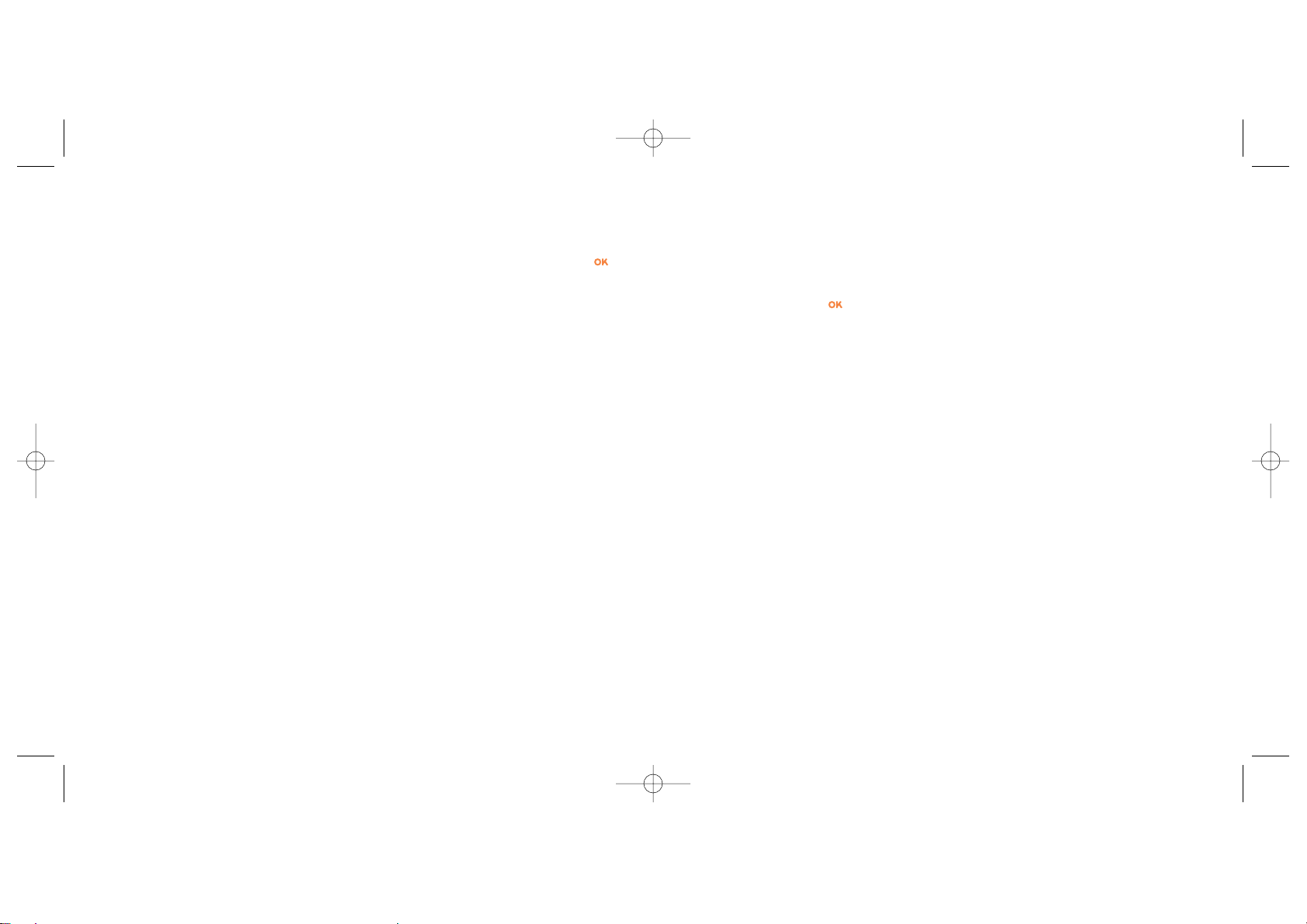
Otsing Otsi võrguühendust.
• Saadaolev Hetkel saadaolevate võrkude loetelu.
• Re
žim Sõltuvalt tehtud valikust on võrguotsingu režiim järgmine:
Automaatne Esmalt otsitakse viimati kasutatud võrku.
Käsitsi Kasutatava võrgu otsus jäetakse tarbija teha.
• Eelistatud Loetelu võrkudest mida Sa soovid kasutada eelisjärjekorras (uuenda seda nimekirja
nimekiri kasutades klahvi).
Kõned
Koputus
(1)
Aktiveeri/deaktiveeri teisest sissetulevast kõnest piiksuga märguanne.
Nr näidu Aktiveeri/deaktiveeri enda telefoninumbri näitamine helistatavale.
keeld
(1)
(CLIR)
Helistaja ID
(1)
Aktiveeri/deaktiveeri helistaja numbri (ja nime juhul kui eksisteerib telefoniraamatus)
(CLIP) näitamine.
VõrguAuto Võimaldab automaatset võrgu poolt tagasihelistamist viimasele mittevastanud numbrile.
Kordusval
(1)
Autom. kordusval.
Aktiveeri/ Aktiveerib/deaktiveerib automaatse kordusvalimise numbrile juhul kui esimene kõne ei
deaktiveeri läinud läbi.
Vaata nimekirja Nimekiri numbritest kellele automaatne kordusvalimine ei õnnestunud (10
ebaõnnestunud katset).
Kustuta nimek. Kustutab nimekirja.
50
(1)
Võta ühendust operaatoriga kontrollimaks teenuse kasutatavust.
49
• Va FDN loetelu Kõikide väljuvate kõnede piiramine vastavalt SIM kaardil olevale “FDN” loetelule.
Aktiveeri/ Kõned numbritele mis ei alga “FDN” loetelus salvestatud numbritega, piiratakse
Deaktiveeri
Muuda Juhul kui “Va FDN loetelu” funktsioon on aktiveeritud, siis saad peale PIN2 koodi
sisestamist muuta “FDN” loetelu sisu (“FDN” loetelu sisu uuendamiseks vajuta ).
Sissetulevad Aktiveerib/deaktiveerib piirangu sissetulevatele kõnedele. Seda võimalust saab
kõned rakendada järgmiselt:
• Välja arv SIM Kõned numbritelt mida ei ole SIM kaardil keelatakse.
• Kõik
(1)
Kõik sissetulevad kõned keelatakse.
• Kui välismaal
(1)
Sissetulevad kõned on piiratud kui viibid välismaal.
Staatus Nimekiri telefonis aktiveeritud kõnepiirangutest.
Võrgud
SMS CB
(1)
Võrgu poolt edastatavad sõnumid (ilmateade, liiklusolud jne) kuvatakse automaatselt
telefoni ekraanile.
• CB nimekiri Kuvatavate sõnumite koodide nimekiri.
• Vastuvõtt Sellest valikust sõltub võrguteadete kuvamise viis.
Osaline Telefon võtab sõnumeid vastu aeg-ajalt ja kuvab neid vastavalt Sinu nimekirjale (vaata “CB
nimekir” võimalust).
Täielik Telefon võtab pidevalt sõnumeid vastu ja kuvab neid vastavalt Sinu nimekirjale (vaata “CB
nimekir” võimalust).
Puudub Telefon ei võta sõnumeid vastu.
(1)
Võta ühendust operaatoriga kontrollimaks teenuse kasutatavust.
BH4_UM_EF_ICS03_10-09-03 23/09/03 11:11 Page 49
Page 27

• Juurdep. Läbi juurdepääsu punktide 1 või 2 vahetatud andmemahu maksumus.
punkt 1-2
Kokku Läbi juurdepääsu punktide 1 või 2 vahetatud andmemahu kogumaksumus.
Viimane Läbi viimase juurdepääsupunkti tehtud andmevahetuse maksumus.
loendur
Nulli Vii nulli läbi juurdepääsu punktide 1 või 2 vahetatud andmemahu maksumus.
• Muu Läbi teiste juurdepääsupunktide tehtud andmevahetuse maksumus.
Kokku Läbi teiste juurdepääsupunktide vahetatud andmemahu kogumaksumus.
Viimane Läbi teistest viimase juurdepääsupunkti tehtud andmevahetuse maksumus.
loendur
Nulli Vii nulli läbi teiste juurdepääsupunktide tehtud andmevahetuse maksumus.
Nulli Vii kõik loendurid nulli.
52
Ar
veldus
Kulud
(1)
Kõnekulude juhtimine.
Kokku Kõik kõnekulud kokku.
Kasutatav Järelejäänud krediit võrrelduna “Maksim. krediit” väärtusega.
krediit
(1)
Maksim Krediidilimiit mille ületamisel maksustatavad kõned piiratakse (sisesta krediidi väärtus ja
krediit
(1)
kinnita vajutades ).
Nulli Nulli kõikide maksustatud kõnede kogukulu väärtus.
Kuluühik Telekomi Ühiku väärtus Sinu poolt valitud valuutas (Vali “Muud” võimalus uue valuuta
lisamiseks ja kasuta klahvi komakoha sisestamiseks).
Kestus Kõnekestuse juhtimine.
Kogukestus Kõikide väljuvate kõnede kogukestus.
Kasutatav Järelejäänud kasutatav aeg võrrelduna “Määra kestus” väärtusega (informatiivset laadi
kestus teave).
Määra kestus Lepingu kestus (sisesta kestus ja kinnita see vajutades ).
Nulli Vii väljunud kõnede kumulatiive (kogu) kestvus väärtus nulli (koheselt või perioodiliselt).
GPRS Maksustatavate andmemahtude juhtimine (kilobaitides).
loendurid
Globaalne Vahetatud andmemahu koguväärtus.
loendur
Juurdepääsu Vahetatud andmemahu väärtus juurdepääsu punkti kaupa.
punkt
51
(1)
Võta ühendust operaatoriga kontrollimaks teenuse kasutatavust.
BH4_UM_EF_ICS03_10-09-03 23/09/03 11:11 Page 51
Page 28

Peakomplekt
Automaatne Automaatne, ilma klahvivajutuseta kõne vastuvõtt peale ligikaudu 2 korda helisemist (seda
võimalust saab kasutada vaid juhul kui Sinu mobiiltelefon on ühendatud handsfree
komplektiga).
klahviga Vastuvõtt vajutades klahvi.
Mistahes klahv Vastuvõtt vajutades mistahes klahvi klaviatuuril (klahvid 1 kuni #).
Autok
omplekt
Vali kõnele vastamise režiim ja helisemise režiim.
Kaks n
umbrit
Sinu SIM kaart võib sisaldada kahte erinevat telefoninumbrit.Väljuvate kõnede arved arvestatakse aktiivse
numbri põhiselt. Sissetulevaid kõnesid saab vastu võtta mõlemal numbril.
Programmeeritud teenused (suunamine jne) on kehtivad ainult valitud numbri jaoks.
Kla
viatuuri lukk
Aktiveeri/deaktiveeri klaviatuuri lukk.
54
Kulud kokku
Viimane kõne Viimase kõne kestus ja maksumus.
Kokku Kõikide kõnede kestus ja maksumus.
Piiksu Aktiveeri (või tühista) kindla intervalli tagant kõne ajal kostev piiks (sisesta intervall ja
intervall kinnita vajutades ).
K
ontrast
Ekraani heledus (seadmiseks ).
K
eeled
(1)
Teadetes kasutatav keel (vali kasutades ). “Automaatne” korral valitakse keel mida kasutatakse liitutud
võrgus (kui võimalik).
Sõnaraamat
Telefonis on sõnaraamat millele võid lisada omi sõnu lisaks abistava tekstisisestuse režiimis juba
väljapakututele.Vaadates telefoniraamatud kasuta lisamise, muutmise või kustutamise tarbeks klahvi.
Sisestusr
ežiim
(2)
Lisaks Araabia, Kirillitsa ja Hiina sümbolitele kasutamisele on võimalik kasutada ka teisi sisestusviise. See
omadus võimaldav sisestada lühisõnumeid ja sisestada nimesid telefoniraamatusse.
53
(1)
Võta ühendust operaatoriga kontrollimaks teenuse kasutatavust.
(2)
Sõltuvalt keelest.
BH4_UM_EF_ICS03_10-09-03 23/09/03 11:11 Page 53
Page 29

9
Vahendid ..................................................
9.1 Märkmik
Sinu telefonis on keerukas märkmik mis aitab Sul oma päeva planeerida. Sa võid samuti salvesta “tegemised”
nimekirja.
Märkmiku vaatamine
Võimalikud on kolm vaadet. Esmalt pead valima vastava ikooni:
Päevakaupa vaade.
Nädalakaupa vaade.
Kuukaupa vaade.
“Te g emised” nimekiri.
Parameetrid.
Võid liikuda läbi kuupäevade vajutades klahvile.
Vastavalt vaatele võid lugeda, luua, muuta ja saata sisu.
Märkmikus ja telefoniraamatus sisalduvat infot on võimalik vahetada arvutiga kasutades Alcateli PC
tarkvara paketti (vt. lk. 84).
5655
T
urvalisus
PINkood
(1)
SIM kaardi turvakoodi küsitakse iga kord kui telefon sisse lülitatakse juhul kui kood on
aktiveeritud.
Aktiveeri/ Aktiveeri/deaktiveeri kood.
Deaktiveeri
Muuda Muuda PIN kood (vahemikus 4 kuni 8 numbrit).
PIN 2 kood
(1)
Tu r vakood osadele SIM kaard funktsioonidele (Arveldus, Kulud, FDN jne) mida nõutakse
juhul kui kood on aktiveeritud.
Muuda Muuda PIN kood (vahemikus 4 kuni 8 numbrit).
Võrgukood
(1)
Kood mis on vajalik võrgu “Kõnepiirang” jaoks.
Menüükood Teatavate menüü võimaluste (teenused, seaded, keel) turvakood mida küsitakse juhul kui
kood on aktiveeritud.
Aktiveeri/ Aktiveeri või tühista see kood.
Deaktiveeri
Muuda Muuda kood (vahemikus 4 kuni 8 numbrit).
Telefoni kood Telefoni turvakood mida küsitakse iga kord telefoni sisselülitamisel juhul kui kood on
aktiveeritud.
Aktiveeri/ Aktiveeri või tühista see kood.
Deaktiveeri
Muuda Muuda kood (vahemikus 4 kuni 8 numbrit).
(1)
Võta ühendust operaatoriga.
BH4_UM_EF_ICS03_10-09-03 23/09/03 11:11 Page 55
Page 30

Päevakaupa vaade Nädalakaupa vaade Kuukaupa vaade
58
Aktiveeri või deaktiveeri seaded vajutades klahvile.Välju konfigureerimisest vajutades klahvile.
Veel märkmikust
Graafiline vaade
Salvestatud üks kohtumine.
Kaks või enam kohtumist salvestatud selles ajavahemikus.
Nädala number.
Kohtumine salvestati enne seda ajavahemikku.
Kohtumine salvestati peale seda ajavahemikku.
Kuukaupa vaade
Sinine taust Planeeritud kohtumine
Valge taust Kohtumist ei ole planeeritud
Erinevates vaadetes jooksev päev, nädal või kuu vilguvad.
K 4. Detsember 02
2 Sündmust
K 4. Detsember 02
2 Sündmust
Detsember 2002
Kohtumiste loomine ja alarmi programmeerimine
Luues kohtumist (“Loo”võimalus) võid samaaegselt aktiveerida ka alarmi.Võid seada alarmi aktiveerimisaja
vastavusse oma kohtumise ajaga.
Ülesande loomine
Keri ikooni kasutades klahvi ja kinnita see vajutades klahvile.Vali “Vali tüüp”,kinnita veelkord
kasutades klahvi ja sisesta kohtumise tüüp (“ülesanne” või telefonikõne), seejärel sisesta eesmärk.
Seda nimekirja saab organiseerida kas tähtaja või prioriteedi järgi. Organiseerimiseks liigu ikoonile
kasutada klahvi ja kinnita valik vajutades .
Võid seada alarmi planeeritud tegevusele.Alarm heliseb valitud päeval ja valitud kellaajal.
Märkmiku konfigureerimine
Liigu ikoonile kasutades klahvi saamaks ligipääsu järgmistele võimalustele:
57
Alarm • Määra vaikimisi ajavahemik mille
võrra alarm kõlab enne
planeeritud sündmuse toimumist.
Märkmik • Määratle oma päeva algusaeg,
esimene päev nädalas ja aasta
esimene nädal.
“Tegemised” • Sorteeri oma tegemised
prioriteedi või toimumisaja järgi.
Kustuta •Kustuta kõik märkmed märkmikus
või ainult need, mis on aegunud.
TEK
RNLP
TEK
RNLP
BH4_UM_EF_ICS03_10-09-03 23/09/03 11:11 Page 57
Page 31

60
Konverteerimaks kahe erineva valuuta vahel tuleb valida mõlemad valuutad. Samuti pead sisestama sobiva
vahetuskursi.
Vahetuskurss on seatud iga valuuta jaoks.Võid selle väärtust muuta valides “Seaded”.
Peaekraanilt sisesta valitud valuutasse konverteeritav summa eurodes, seejärel vajuta klahvi ja
vali “Konverter”.
9.4 Kalkulaator
Sisesta number ja kinnita vajutades klahvi., seejärel vali sooritatava tehte märk
kasutades klahvi ja kinnita jälle.
Sisesta järgmine number ja vajuta .
Vali “=” märk tulemuse saamiseks.
Naasmaks peaekraanile vajuta pikalt klahvile.
Kalkulaator
9.5 Kell
Võid ekraanil samaaegselt hoida kahte kella (kohalik ja teine).
Kohaliku kella programmeerimiseks võid esmalt valida automaatse suveajale ülemineku;seejärel liikuda endale
sobivale ajavööndile maailma kaardil kasutades navigeerimisklahvi. Kasutades korraga kahte kella on Sul
võimalus valida ja seejärel ümber nimetada kohaliku ja teise kella linn maailma kaardil.
(1)
Valuutakonverter kasutab Euro vahetuskurssi seisuga 31/12/1998 vastavalt ametlikule vahetustabelile.
59
9.2 Alarmid
Äratus
Esmalt sea alarmi sagedus (igapäevaselt või ühekordselt),seejärel sisesta kuupäev ja kellaaeg ning kinnita need
vajutades . Kui soovid, võid lisada ka alarmi eesmärgi lühikirjelduse ning selle kinnitada vajutades
klahvile või vajutades klahvi allapoole.
Taimer
Määra soovitud ajavahemik enne alarmi kõlamist ja kinnita see vajutades klahvile.
Võimalused
Kui alarm kõlab,siis kuvatakse ekraanil ikooni.Alarm kõlab sõltumata sellest, kas telefon on sisse või välja
lülitatud.Alarmi saab välja lülitada vajutades mistahes klahvile.
Kui oled valinud “Korda” funktsiooni, siis kõlab iga 10 minuti tagant.
9.3 Konverter
Valuutakonverter võimaldab Sul:
• Konverteerida valuutasid eurodesse ja vastupidi
(1)
.
• Konverteerida rahahulga teise valuutasse (näiteks dollarid naeltesse).Eurodesse konverteerimiseks võid
muuta vaikimisi seatud valuutat valides “Seaded”.
BH4_UM_EF_ICS03_10-09-03 23/09/03 11:11 Page 59
Page 32

62
9.8 Infrapuna
Sinu telefoni infrapuna funktsionaalsus võimaldab Sul kontakte ja märkmiku infot vahetada. Infrapuna port
asub Sinu telefoni vasakul küljel.
Andmete saatmine
Andmete saatmiseks vali telefoniraamatu fail, seejärel valige “Andmeedastus”. Infrapuna funktsiooni ei ole
enne saatmist vaja aktiveerida.
Andmete vastuvõtt
Andmete vastuvõtuks pead aktiveerima infrapuna funktsiooni.Vastav teade annab teade andmete saamisest,
seejärel salvesta andmed kasutades klahvi või keeldu neist kasutades klahvi.
Juhul kui oled valinud funktsiooni,siis ilmub ikoon ekraani allosas. Infrapuna deaktiveeritakse automaatselt
mõne aja pärast. Juhul kui kasutad infrapuna funktsiooni sageli, soovitame Sul programmeerida kiire
juurdepääs sellele funktsioonile klaviatuurilt (vt. lk. 46). Ühendus katkestatakse kui tuleb sissetulev kõne.
Korraga võid saada kuni kolm telefoninumbrit või kohtumist.
9.9 Alarmide nimekiri
Võid näha kõiki seatud alarme. ikoon ilmub peaekraanile kui äratus/alarm või taimer on seatud või kui
alarm on seatud samaks päevaks või järgmiseks päevaks.
Kuula • Kuula salvestatud memot.
Handsfree • Ümberlülitus handsfree ja
diskreetse re
žimi vahel.
Tiitel • Muuda memo nime.
Memo->album • Kopeeri memo oma helinate
albumisse (saatmaks seda
MMSina või kasutamaks
helinana).
Kustuta • Kustuta valitud memo.
Ta gasi • Naasmine eelmisele ekraanile.
Välju • Naasmine peaekraanile.
Kahe kellaga displei programmeerimine
Mine “Kella tüüp” ikoonile ja vali “2 kella” võimalus.
Displei formaat
Sa võid valida oma kellale analoog või numbrilise formaadi ja kuupäeva järgmistes formaatides:päev/kuu/aasta,
kuu/päev/aasta või aasta/kuu/päev või kasutad kolme esimest tähte päeva ja kuu jaoks.
9.6 Mälu
Vaata kasutatavat mälumahtu.
Sinu telefoni mälu on jagatud mitme erineva funktsiooni vahel:telefoniraamat,märkmik,memod,häälvalimine,
kujutised ja meloodiad. Näiteks juhul kui kasutad palju mälu memode jaoks, siis on Sul vähem mälu
telefoniraamatu tarbeks.
Ära unusta kustutada mahukaid asju nagu memod, MMS, kujutised, fotod, salvestatud helinad…
selleks et vabastada mälumahtu.Võid kustutada ka osad asjad oma telefonist peale telefoni ostmist.
9.7 Memod
Memo funktsioon toimib diktofonina ja võimaldab Sul salvestada teateid.
Memo salvestamiseks vali “Memol”, seejärel “Salvesta” ja alusta rääkimist peale piiksu.Peale memo loomist
on Sul järgmised võimalused:
61
BH4_UM_EF_ICS03_10-09-03 23/09/03 11:11 Page 61
Page 33

64
11
WAP/GPRS teenused
(1)
........................
11.1 WAP teenustele juurdepääs
(1)
WAP (Wireless Application Protocol) on teenus mis võimaldab juurdepääsu mobiilsele Internetile. Tänu
WAPile võid kasutada järgmist infot: ilmateated, aktsiaturu ülevaated, liiklusinfo jne.
“Koduleht” käivitab WAP brauseri vaikimisi profiili kodulehelt juhul kui see profiil on konfigureetitud.
“Järjehoidjad” võimaldab lemmiklehekülgedele juurdepääsu ja nende lisamist.
“Profiilid” võimaldab programmeerida WAP teenusepakkuja ühendusparameetrid . Enamusel juhtudel on
brauseri ühendusparameetrid juba eelhäälestatud
(2)
.
“Sisesta aadress” võimaldab pärast URL aadressi sisestamist kohest juurdepääsu WAP leheküljele.
“Push re
žiim
(1)
” võimaldab seada erinevaid Push režiime.
(1)
Võta ühendust operaatoriga kontrollimaks selle teenuse kasutatavust.
(2)
Võta ühendust operaatoriga et saada vajalik informatsioon WAP/GRPS ühenduste parameetritega.
10
Sündmused ............................................
Uues sündmuse korral ilmub ekraanile ikoon.
jääb ekraanile seniks, kuni Sa oled oma sündmused üle vaadanud. Seejärel nullitakse kõik
loendurid (vt. lk. 29).
Juurdepääsuks Sündmustele peaekraanilt vali ikoon menüüst.
Sul on juurdepääs kõikidele Sinu sündmustele mis on Sinu äraolekul toimunud ja mida Sa ei ole veel vaadanud.
63
Vastamata kõned
Vastamata kõned: Näidatakse Sulle helistanud inimeste numbrid
Sõnumid (Vastatud Sõnumid”): võimaldab Sul vaadata kõiki saadud
sõnumeid (vt. lk. 28).
Kõnepost: juurdepääs vahepeal saadud kõneposti teadetele (vt. lk. 17).
WAP alarmid
(1)
: üle WAPi saadetud info
(1)
Võta ühendust operaatoriga et kontrollida sõltuvalt mudelist teenuse kasutatavust.
BH4_UM_EF_ICS03_10-09-03 23/09/03 11:11 Page 63
Page 34

66
Käivita • Käivita WAP isegi kui ühtegi
profiili ei ole valitud.
Aktiveeri • Programmeeri vaikimise profiil ja
naase profiilide nimekirja.
Loo • Loo uus profiil.
Muuda • Muuda profiili parameetreid
(1)
.
Kustuta • Kustuta loodud profiil
(1)
.
Ta gasi • Naasmine eelmisele ekraanile.
Välju • Naasmine peaekraanile.
Luues või muutes profiili on võimalus valida järgmiste ühendusviiside vahel: GPRS/GSM, GPRS või GSM.
Juhul kui valid GPRS/GSM lühendusviisi, siis aktiveeritakse GSM re
žiim siis kui GPRS ei ole kasutav.
Uue profiili loomiseks tuleb sisestada järgmised parameetrid
(2)
:
-Profiili nimi
-Koduleht
- IP aadress
-Turva
- Kandja valik GPRS/GSM, GPRS, GSM)
- Push parameetrid
- Kinnita
Juhul kui oled valinud GPRS ülekandeviisi, siis pead sisestama ka järgmised parameetrid:
- Autentimine
(1)
(kasutajanimi ja salasõna)
- APN
(2)
(1)
Sõltuvalt profiili tüübist.
(2)
Sisesta operaatori poolt antud info.
65
11.2 Kasutatavad võimalused
Ligipääs allpool toodud võimalustele on võimalik kolmel erineval viisil.Võid valida ikooni (nimetusest
vasakul) ja vajutada või kinnitada “Valikud” menüüst või vajutades (pikk vajutus) lugedes lehekülge.
Koduleht • Otsene juurdepääs kodulehele.
Järjehoidjad • Juurdepääs lemmiksaitidele
(järjehoidjaga märgistatud).
Hoiatuste • Vaata üle WAPi saadetud
Inbox informatsiooni..
Kiirpildid • Kõige ekraanil oleva
salvestamine.
Salvesta • Kujutiste või helinate
salvestamine.
Näita URL • Näita parasjagu vaadatava
lehekülje aadressi
(1)
.
Mine URL • Mine otse WAP aadressile
sisestades aadressi.
Lae uuesti • Vaadatava lehekülje
värskendamine.
Seaded • WAP juurdepääsu häälestamine.
Välju • Lõpeta WAP ühendus naase
peaekraanile.
Pikk vajutus klahvile lõpetab WAPis navigeerimise mistahes ajahetkel.
11.3 Juurdepääsu programmeerimine
(1)
Vali profiil profiilide nimekirjast ja kasuta järgmisi võimalusi vajutades
klahvile.
(1)
Sõltuvalt telefoni mudelist.
BH4_UM_EF_ICS03_10-09-03 23/09/03 11:11 Page 65
Page 35
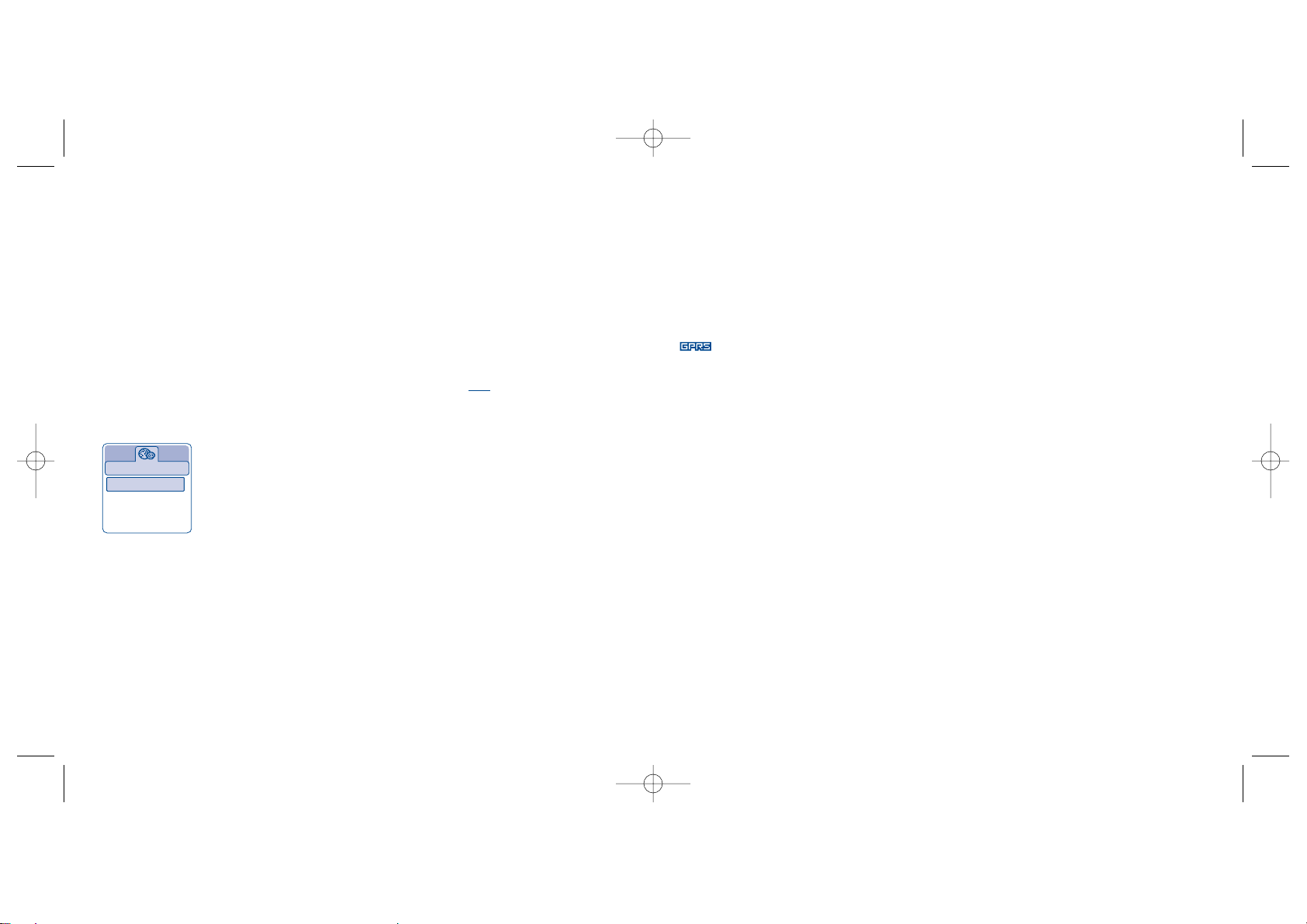
68
11.5 GPRS funktsioon
(1)
Sinu telefonis sisaldub suure ühenduskiirusega GPRS tehnoloogial baseerub modem
(1)
See modem võimaldab
Sul kiiremini WAPis surfata ja MMS sõnumeid saata. Vastava teenuse eest maksustamine võib toimuda
erinevate tariifide alusel (võta ühendust operaatoriga täpsema info saamiseks).
Saad kasutada GPRS funktsiooni ainult juhul kui:
1) operaator on vastava teenuse turule toonud,
2) sinu liitumisleping võimaldab teenust kasutada,
3) profiilid on sisestatud ja ühendusviisiks määratud GPRS või GPRS/GSM (vt. lk. 66).
ikoon ilmub juhul kui GPRS teenus on kasutusel.
67
Juhul kui oled valinud GSM ülekandere
žiimi, siis pead sisestama järgmised parameetrid:
- GSM kasutajanimi
(1)
- Salasõna
(1)
-Telefoninumber
-Juurdepääsu tüüp
- Ülekande kiirus
Juhul kui oled valinud GPRS/GSM ülekandere
žiimi, siis pead sisestama nii GPRS kui GSM parameetrid.
11.4 Otsene juurdepääs/profiilipõhine juurdepääs
Valides Personaliseerimine/Seaded/WAP/GPRS saad siseneda menüüsse mille kaudu muuta WAP
teenuste käivitusparameetreid.
• Otsenejuurdepääs: juhul kui käivitad WAPi peaekraanilt, sisened otse
vaikimisi määratud WAP
kodulehele.
• Profiili juurdepääs: käivitades WAP profiili peaekraanilt ilmub järgmine ekraan:
(1)
Sõltub profiili tüübist.
WAP
Koduleht
Järjehoidjad
Profiilid
Sisesta aadress
(1)
Võta ühendust operaatoriga kontrollimaks teenuse kasutatavust.
BH4_UM_EF_ICS03_10-09-03 23/09/03 11:11 Page 67
Page 36

Otsimise kergendamiseks on kujutised/fotod ekraanil vähendatud suurusega.Vaatamaks ühte pilti korraga vali
kujutis, vajuta ja vali “Vaata”.
Seejärel võid sellest vaatest kujutisi edasi kerida vajutades kergelt klahvile. Pikk klahvivajutus käivitab
slaidishow.
12.3 Minu Helinad
Võid valida helina SISSE/VÄLJA ekraani jaoks, sissetulevate kõnede jaoks, sõnumist teadaande jaoks või
äratuse jaoks (vt. lk 41).
“Minu Helinad” album koosneb järgmistest kaustadest
(1)
:
Üldine (sisaldab kõiki helidega faile (sisseehitatud või loodud) kõikidest albumite kaustadest).
Meloodiad,
Hullud helid
Salvestatud helinad (sisaldab ainult neid helinaid mis on salvestatud kasutades “Salvesta”
funktsiooni või “Memo=melo” funktsiooni).
Loodud helinad (sisaldab ainult helitükke mis on loodud kasutades “Helilooja” funktsiooni).
Võid valida mistahes kujutise või helina faili vajutades selle failinime esitähele.
12.4 Kujutiste ja helinate haldamine
Teatavatel juhtudel kujutatakse järgmised funktsioonid:
70
(1)
Kaustade nimesid ei saa muuta.Teatavatel juhtudel on võimalik muuta, kustutada või lisada objekte mis
sisalduvad neis kaustades.
12
Meedia Album ........................................
12.1 Albumi menüü
Albumile juurdepääsuks peaekraanilt vajuta navigeerimisklahvi vasakule või paremale .Albumi funktsioon
koondab endasse telefonis sisalduvad visuaalsed ja audio elemendid,sõltumata sellest kas need on ise loodud,
allalaetud, salvestatud või juba telefonis algselt olnud.
Funktsioon koosneb kahest menüüst:
- kujutiste album mis sisaldab kujutisi, ikoone, fotosid jne.
- helide album mis sisaldab helisid ja meloodiaid.
12.2 Minu kujutised.
Võid valida kujutise või foto ning kasutada seda oma telefoni peakraanil või SISSE/VÄLJA ekraanil.Võid seda
muuta, saata MMSina või seada vastavusse telefoniraamatusse salvestad inimese nimega kasutades “Seo
kujutis” funktsiooni (vt. lk. 25).
Kujutiste album koosneb järgmistest kaustadest:
Üldine: nimekiri kõikidest kujutistest (sisseehitatud või loodud) albumite kaustades.
Fotod
(1)
: vaikimisi kaust fotoaparaadiga tehtud piltidele.
Kujutised: sisaldab kõiki kujutisi mis ei kuuldu ühtegi teise kausta.
Ikoonid: sisaldab EMS, templeid…
Raamid: sisaldab raame rikastamaks Sinu pilte.
69
(1)
Ainult One Touch 735 puhul.
BH4_UM_EF_ICS03_10-09-03 23/09/03 11:11 Page 69
Page 37

72
13
Fotoaparaat (vaid One Touch 735) ....................
Sinu telefon on varustatud fotoaparaadiga püüdmaks pilte maastikust, sõpradest, perest jne.Võid salvestada
pildid oma telefoni jaotusse “Meedia album”.Võid kasutada oma fotosid et:
- saata sõpradele multimeedia sõnumeid (MMS) telefonile või e-maili aadressile (vt.lk.36),
- peaekraani personaliseerimiseks (vt. lk. 43),
- SISSE/VÄLJA ekraani personaliseerimiseks (vt. lk. 45),
- seada see oma telefoniraamatus sisalduvatele kontaktidele (vt. lk. 25),
-muuta need vastavaks oma tujudele (lisa raam või tempel, vt. lk.78),
- kanda need üle arvutisse kasutades Alcatel PC tarkvarapaketti.
Sellele funktsioonile juurdepääsuks peaekraanilt vajuta , seejärel vali “Fotoaparaat” kasutades
navigeerimisklahvi või vajuta parempoolset soft klahvi otse. Seejärel sisened vahetult pildistamisekraanile.
13.1 Pildistamine
Pildistamiseks peab Sinu telefon olema sisselülitatud. Telefoni ekraan toimib pildiotsijana. Püüa objekt
pildiotsijasse ja vajuta või mängude tegevusklahvi . Objektiiv asub telefoni tagapaneelil. Seda on
soovitav mitte puudutada. Objektiiv kõrval asub peegel, mis laseb Sul veenduda, et oled enda pildistamiseks
õiges positsioonis.
Pildistamine helitaustaga.
Pildistades võid lisada fotole helitausta. Selle tegemiseks vajuta pildistamise ajal alla ja klahv.Ekraanil
küsitakse kas soovid helitausta salvestada. Sõrme eemaldamisel salvestamine peatub. Vajuta naasmaks
pildistamisekraanile.
71
Vaata • Vaata kujutist (eelpilti kuvatakse
juhul kui kujutis ei ole nähtav 1 s.
jooksul).
Kuula • Kuula helinat.
Saada • Saada helinad või kujutised.
Kustuta • Kustuta valitud kujutis või helin.
Ei kehti sisseehitatud kujutiste
kohta.
Peaekraan • Kujutise panek peaekraanile.
Helinad • Sissetulevale kõnele helina
seadmine.
Muuda • Muuda helinaid või kujutis
(1)
.
Nimeta • Nimeta kujutised või helinad
ümber ümber.
Grupeeri • Grupeeri kujutised (välja arvatud
raamid) või helinad (välja arvatud
isetehtud meloodiad) soovitud
kujul. Järjestus on tähestikuline.
Loo kaust • Loo kaust pannes kokku grupi
kujutisi või helinaid (näiteks
“Puhkus” või “Sünnipäev”.
Kustuta kaust • Kustuta kaust mida Sa enam ei
vaja.
Nimeta ümber• Nimeta ümber loodud kaust.
Tühjenda • Nimeta ümber kaust mille
kaust oled loonud.
Ta gasi • Naase eelmisele ekraanile.
Välju • Naase peaekraanile.
12.5 Formaadid ja ühilduvus
Audio ja kujutiste formaate mida Sinu telefon toetab:
- Audio:AMR, Midi, iMelody
-Kujutised: JPEG
(2)
, GIF, PNG, BMP
- Võid konverteerida suuri kujutisi või helina faile kasutades oma PC tarkvara enda telefoniga ühilduvaks.
(1)
Kehtib ainult ise loodud kujutistele ja helinatele kohta mida saab kustutada.
(2)
Välja arvatud jpeg arendus, kasutab telefon “Independent Jpeg Group” koodi.
BH4_UM_EF_ICS03_10-09-03 23/09/03 11:11 Page 71
Page 38

74
Seadetele juurdepääs toimub MENÜÜst. Pildistamisekraanilt vajuta paremat softklahvi pääsemaks
järgmistesse võimalustesse:
13.2.1 Kujutise suurus
Vali “Kujutise suurus”valikutest. Alternatiivina või pikalt all hoida klahvi kuniks jõuad soovitud
suuruseni: CIF (352x288), Panoraam (352c128) optimeeritud arvutisse saatmiseks, L (128x128 pikslit)
kasutamaks MMSina, M(64x64) seadmaks helistaja pildiks, S (32x32), XS (16x16) loomaks oma templeid (vt
lk. 79)
13.2.2 Pildistamisre
žiim:
Vali “Pildistamisre
žiim” valikute nimekirjast vajutades klahvi ja vali järgmiste režiimide vahel:
Üksik: üksik pilt;see on vaikimisi režiim.
Animatsioon x 4: selles re
žiimis võid teha 4 järjestikust pilti nagu väikese videoklipi puhul. Number
paremal üleva näitab, mitmenda foto juures Sa oled: 1/4 , 2/4, … 4/4.. Kui oled teinud neljanda foto,
algab animatsioon automaatselt.
Mosaiik: Selles režiimis moodustatakse kujutis neljast väikesest pildist. Selle tegemiseks jätka peale
“Mosaiik” valimist sarnaselt animatsiooni tegemisega (vt. ülevalt).
13.2.3 Raam
Vali valikust raam ja vajuta : raam pannakse Sinu fotoekraanile; kui Sulle meeldib kujutis, vajuta ja
pildista. Sama funktsiooni leiad ka “Muuda” valikust. (vt. lk. 78).
Vahetult peale pildistamist võid fotot pöörata kasutades klahvi või vähendada kujutise suurust
klahviga (kindlatesse formaatidesse).
Palun kasuta oma fotoaparaati hoolikalt.Austa teisi ja jälgi vastava maa reegleid.
13.2 Seaded
Enne pildistamist võid seada erinevaid parameetreid. Otsene juurdepääs seadetele:
73
Valitud võimaluste riba:
foto kvaliteet
ekponeerimis re
žiim
pildistamisre
žiim
-1
Ekponeerimine (üle/ala)
tehtavate piltide arv
(animatsioonide ja mosaiigi jaoks)
Taimer
Vasak softklahv kinnitamaks Värv valikuid
(tavaline, mustvalge,seepia,negatiiv,
rõhutatud)
Kvaliteet:
: Kõrge - klahv
:Tavaline - klahv
:Ökonoomne - klahv
Klahv Pildistamisrežiim
: Üksik
:Animatsioon x 4
: Mosaiik
Klahv
- Lühike vajutus: pildistamiseks
- Pikk vajutus: pildistamine koos heliga
Lühike klahvivajutus: Võimalused
Klahv :
- Lühike vajutus: pildistamiseks
- Pikk vajutus: pildistamine koos heliga
- Eksponeerimine:
Vasak: üleeksponeerimne
Parem:alaeksponeerimine
- Zoom:
Üles: sisse
Alla: välja
Klahv Kujutise suurus:
- Panoraam
-CIF
-L/M/S/XS
Värv
Valikud
BH4_UM_EF_ICS03_10-09-03 23/09/03 11:11 Page 73
Page 39

13.2.7 Värv
Võid valid 5 värviefekti hulgast: Värviline, Mustvalge, Seepia, Negatiiv, Rõhutatud. Sellele võimalusele
juurdepääs avaneb pildistamisekraanilt vasakut softklahvi vajutades.
13.2.8 Juurdepääs albumile
See võimalus annab Sulle otsejuurdepääsu menüüle “Album/kujutis”.
13.2.9 Vaikimisi kaust
Sa võid muuta kausta kuhu Sinu fotod automaatselt salvestatakse.
Sa võid luua oma kaustad kasutades “Album/kujutis” funktsiooni (vt. lk. 69).
13.2.10 Teised pildistamisekraanilt otsevalitavad võimalused
Eksponeeritus: sea oma foto kontrastsust navigeerimisklahvi abil : vasakule = üleeksponeerimine, paremale
= alaeksponeerimine.
Zoom: aktiveeri zoom üles/alla navigeerimisklahviga: üles: zoom sisse, alla: zoom välja. Vajutades klahvile
pidevalt toimib zoom sujuvalt (see ei kehti CIF ja Panoraamfotode kohta).
Landscape re
žiim: pildista “Portree ” või “Landscape”: režiimis:enne pildi saatmist võid seda pöörata (vt.
lk. 77).
76
13.2.4 Kvaliteet
Vali “Kvaliteet” valikutest või kasuta otse pöördumiseks klahve , , :
Säästlik kvaliteet: optimeeritakse kasutatavat mälu.
Ta valine kvaliteet: kompromiss kvaliteedi ja suuruse vahel.
Kõrge kvaliteet: hea kvaliteet arvutisse saatmiseks.
Hoiatus:mida kõrgem on kvaliteet, seda rohkem mälu vajatakse. Näiteks kui Sul 1MB vaba
mälumahtu, siis saad teha järgmise arvu fotosid:
Näiteks: Formaat Kõrge kvaliteet Madal kvaliteet
CIF 30 fotot* 75 fotot*
128 x 128 190 fotot* +300 fotot*
13.2.5 Taimer
Pildistamine toimub 10 sekundit peale vajutamist. Pildistamise hetkel kõlab (juhul kui telefon on helisevas
re
žiimis).
13.2.6 Valgustus
Vajutades “Valikud” funktsioonile on Sul valida 5 võimaluse vahel:
Auto: seaded häälestatakse automaatselt (ikooni ekraanil ei kuvata).
päikeseline,
pilvine,
öö,
sees/kunstvalgustus.
75
* See teave on informatiivset laadi.
BH4_UM_EF_ICS03_10-09-03 23/09/03 11:11 Page 75
Page 40

14
Kujutiste redigeerimine ..............................
See võimalus laseb Sul vähendada kujutise suurust, lisada templeid või raame. Sul on kaks võimalust kujutistele
juurdepääsuks ja nende muutmiseks:
- Läbi “Album” menüü:
Vali kujutis, vajuta ja vali “Muuda”.
- Läbi “Kaamera” menüü
(1)
:
Peale pildistamist vajuta paremale pöördumaks “Valikud” ja vali “Muuda”.
Neist kahest re
žiimist on Sul juurdepääs järgmisele 3 funktsioonile: vähenda, lisa tempel, lisa raamid.
Vähenda suurust: see funktsioon võimaldab Sul valida pildiformaati vastavalt oma vajadustele.Võid kasutada
kujutist dekoratiivse templina või saavutamaks minimaalset failisuurust (näit. MMSiga saatmiseks). See
funktsioon ei ole võimaldatud juhul kui üks pildikülg on vähem kui 32 pikslit ja kujutiste kohta mida ei saa
kustutada. Peale “Vähenda” valimist vajutar . Kuvatakse järgmised ekraanid:
78
(1)
Ainult One Touch 735.
(2)
Multimeedia sisu (meloodiad, kujutised, joonistused jne.) on ainult eraviisiliseks kasutamiseks ja seda ei
või kasutada kommertseesmärkidel. Mistahes ebaseaduslik kasutamine võib endaga kaasa tuua
süüdistuse.
13.3 13.3 Võimalused pärast pildistamist
Peale foto või animatsooni pildistamist võid kasutada järgmisi võimalusi “Salvesta” ja “Valikud”. Järgmiste
valikuteni jõudmiseks vajuta paremat softklahvi:
77
Saada • Salvesta oma foto MMSina ilma
seda Albumisse salvestamata.
Salvesta ja • Salvesta foto ja saada see
saada MMSina.
Salvesta • Salvesta foto.
Kustuta • Kustuta äsjapildistatud foto.
Muuda • Vähenda suurust, lisa tempel,
raamid.
Seosta hääl • Salvesta helin ja seosta see
fotoga.
Juurdepääs • Juurdepääs Kujutiste Albumile.
albumile
Pööra • Pööra 90° võrra.
=> • Pane foto peaekraanile.
Peaekraanile
Palomba/Agennceimages.com
(2)
BH4_UM_EF_ICS03_10-09-03 23/09/03 11:11 Page 77
Page 41

80
15
Mängud ....................................................
15.1 Mängude menüü
“Mängud” menüüle juurdepääsuks vajuta pikalt Mängude juurdepääsuklahvil või vajuta klahvi
peamenüült ning vali “Mängud” võimalud.
Võid teha järgmised valikud:
• *yyy
(1)
Mine mängude juurde oma telefonis.
• Kataloog
(2)
Mine uute allalaetavate mängude kataloog
i(1)
. Palun vaata informatsiooni
allalaetavate mängude maksustamise kohta
(2)
.
• Uudised Vaata viimaseid mänguuudiseid.
• Juhendid Informatsioon allalaetavate mängude kohta.
• Seaded Mängude parameetrite konfigureerimine (Sinu pseudo, helina seaded ja taustvalgus).
15.2 Navigeerimine
Mängudes ja kataloogides kasutatakse klahve järgmisel moel: üles, alla, vasakule,
paremale, .
(1)
Juba telefoni installeeritud mängude arv ja tüüp sõltub telefoni mudelist.
(2)
Kasutatavus sõltub operaatorist ja maast.
Võid luua oma templid kasutades Alcatel PC tarkvarapaketti ja oma fotoaparaati, vt. lk 74 (ainult
One Touch 735).
Raamid: see funktsioon võimaldab Sul oma fotosid raamida. Raami formaat on 128x128 pikslit. Raamitavad
pildid peavad olema sellest formaadist väiksemad.
79
Templid: see funktsioon võimaldab Sul illustreerida fotosid lõbusal moel. Menüüst “Lisa tempel” vali
ja näed järgmisi ekraane:
Kasuta
navigeerimisklahvi
templi valikuks
Tempel paigutatakse
ekraani keskele
Iga navigeerimisklahvi
vajutus muuda templi
asukohta
Kui Su foto ei vasta formaadipiirangutele, siis võid templi või raami lisamiseks suurust vähendada.
Tempel 6
Raam 1
Raam 2
BH4_UM_EF_ICS03_10-09-03 23/09/03 11:11 Page 79
Page 42

82
Sinu mugavuse huvides soovitame hoida telefoni horisontaalselt ning kasutada navigeerimisklahvi ja
mängude action klahvi.
81
(1)
Selle teenuse kasutatavus sõltub operaatorist ja maast.
15.3 Mängu allalaadimine
(1)
Vali “Kataloog” võimalus “Mängud” menüüst. Esmakordsel kasutamisel palutakse Sul ennast registreerida
saates SMSi (tavahinnaga SMS). Seejärel sisaldab järgmisel korral “Mängud” menüü “Kataloog” viimast
nimekirja allalaetavatest mängudest.Vali soovitud mäng ning vali “Kas soovid allalaadida” võimalus. Kui
mäng on allalaetud, siis käivitud see automaatselt ja ilmub ka “Mängud” menüüs.
Korraga saad Sa allalaadida ainult ühe mängu.Mõned mängud on telefoni juba algselt installeeritud.Nimekirja
esimene mäng asendatakse värskelt allalaetud mänguga.
Hoiatus: Mõnede toimingute sooritamiseks võib olla vajalik SMSi saatmine (kataloogile
juurdepääsuks, tulemuste saatmiseks…).
Mängude action klahv.
Kustuta/Tagasi
Paus
Mängud
*yyy
Kataloog
Uudised
Juhised
BH4_UM_EF_ICS03_10-09-03 23/09/03 11:11 Page 81
Page 43

Võttes oma telefonist viimast
83
16
Võttes oma telefonist viimast ....................
16.1 “My One Touch” teenused Alcatelilt
“My One Touch” veebilehelt leiad Sa erinevaid võimalusi oma telefoni kasutusvõimaluste laiendamiseks.
Mine “
www.my-onetouch.com” või vali lihtsalt “My One Touch” võimalus oma telefonist.
Juurdepääs sellele on “Teenused” menüüst või “Personaliseeri/Helinad“ või
”Kujutised/Allalaadimine” menüüdest.
16.2 Alcateli PC tarkvarapakett
Sõltuvalt ostetud mudelist sisaldab Sinu telefoni karp ka PC tarkvarapaketti.Vastasel juhul võid selle allalaadida
“My One Touch” veebilehelt. See tarkvarapakett sisaldab:
- Multimeedia Stuudiot: helinate, meloodiate, kujutiste ja animatsioonide personaliseerimine.
-Fotoaparaadiga (ainult One Touch 735 puhul) tehtud piltide arvutisse saatmine.
- Intellisync: sünkroniseeri telefon järgmiste tarkvarapakettidega:
• MS Outlook 97 / 98 / 2000 / 2002
• Outlook Express 5.0 / 6.0
• Lotus Notes 4.6 / 5.0 / 6.0
• Lotus Organiser 5.0
-Data Connection Wizard: mobiiltelefoni kasutamine arvutiga Interneti ühenduse loomiseks.
84
BH4_UM_EF_ICS03_10-09-03 23/09/03 11:11 Page 83
Page 44

17
Tähtede ja sümbolite tabel ........................
Sõna sisestamiseks tavarežiimis vajuta soovitud tähele vastavat klahvi mitu korda seni, kuni soovitud täht
ilmub ekraanile.
86
Vajuta klahvi juurdepääsuks sümbolitele.
Liikumiseks kasuta navigeerimisklahvi:
Kuvab sümbolite tabeli
,,,
(vaata lk. 38)
Sümbolite tabel
Toetatavad operatsioonisüsteemid
- Windows 98 Second Edition koos Direct X8.0 või hilisem
- Windows Me
- Windows 2000 koos Service Pack 3 (SP3) või hilisem
- Windows XP koos Service Pack 1 (SP1) või hilisem
Sinu arvuti ja mobiiltelefon saavad omavahel suhelda üle infrapuna ühenduse. Juhul kui Sinu arvutil
puudub infrapuna port, võid selle osta arvuti lisavarustuseks (vt. lk. 90).
85
BH4_UM_EF_ICS03_10-09-03 23/09/03 11:11 Page 85
Page 45

6) hooldus, muudatuste tegemine või remont isikute poolt kes ei oma selleks volitusi tootjalt,telefonimüüjalt või volitatud
hoolduskeskuselt.,
7) telefoni mittesihipärane kasutamine,
8) normaalne kulumine,
9) välistest mõjudest tingitud muutused (näit. Raadiosageduslik interferents mida tingivad teised seadmed, võrgupinge
kõikumised ja/või telefoniliini pingekõikumised jne,),
10)tehtud muudatused, isegi vältimatud tulenevalt seadusandlikest muudatustest ja/või muudatustest võrguparameetrites,
11)ühendusprobleemid mis on tingitud ebarahuldavast raadiosidest või puuduvast raadiosidest.
Telefonid ja lisavarustus millelt tähised ja/või seerianumbrid on eemaldatud või muudetud, samuti telefonid milledel kleebised
puuduvad või on rikutud, ei ole kaetud garantiiga.
Ülaltoodud tingimustega on sätestatud kõik võimalikud seadme puudustest tingitud pretensioonid tootja või müüja suhtes,
käesolev garantii välistab kõik muud otsesed või kaudsed garantiid välja arvatud kasutaja maa seadusandlusest tulenevad.
8887
18
Telefoni garantii............................................
Õnnitleme Sind selle mobiiltelefoni ostu puhul – me loodame et Sa jääd sellega täielikult rahule.
Arvestamata muid kohustuslikke garantiiliike on käesolev mobiiltelefon tootmisdefektide vastu garanteeritud ÜHE (1) aasta
jooksul, arvestatuna telefoni ostukviitungil toodud kuupäevast. Juhul kui antud maal on kohustusliku garantii periood pikem
kui ÜKS (1) aasta, siis kehtib kohustusliku garantii periood. Garantiiperiood akule ja lisavarustusele on KUUS (6) kuud
arvestatuna ostut
šekil näidatud kuupäevast.
Garantii kohaselt pead Sa telefoni viivitamatult informeerima telefoni müüjat või mistahes Alcateli poolt tunnustatud
hoolduskeskust (vt. hoolduskeskuste nimekirja meie kodulehel www.alcatel.com) ilmnenud defektidest ja esitama ostut
šeki
mis anti Sulle telefoni ostmisel.Telefoni müüja või hoolduskeskus otsustab, kas telefon või lisavarustus vastavalt vajadusele
kas vahetatakse ümber, remonditakse või remonditakse ainult rikkis detail. Garantii katab osade ja tööjõu kulud kuid ei kata
muid seotud kulusid. Remondis või asenduses võidakse kasutada taastatud osi mis vastavad uue osa omadustele.
Mistahes garantiikorras tehtud töödele nagu remont, toote muudatused või asendused, kehtib eraldi kolme kuu pikkune
garantii (välja arvatud erinevate seadusest tulenevate kohustuste korral).
Garantii ei laiene telefoni või lisavarustuse kahjustustele või defektidele mida põhjustavad:
1) kasutus või installeerimisjuhendite eiramine,
2) kasutuspiirkonnas kehtivate tehniliste või ohutusnõuete eiramine,
3) elektriseadmete ja toiteallikate ebaõige kasutamine,
4) õnnetused või tagajärjed mis tulenevad vargusest (autost), vandalismiaktidest, välgust, tulest, niiskusest, vedelike
sisseimbumises, keskkonnamõjudest,
5) telefoni kasutamine koos või ühenduses riistvaraga mida ei ole tarnitud ega soovitatud Alcateli poolt, välja arvatud Alcateli
kirjaliku nõusoleku korral
BH4_UM_EF_ICS03_10-09-03 23/09/03 11:11 Page 87
Page 46

90
A L C T E L
PC ühenduskomplekt
(USB kaabel)
TD10
Klaviatuur
KB1
Mugav peakomplekt
M16
19
Lisavarustus
(1)
..............................................
Viimase põlvkonna Alcateli mobiiltelefonides on sisseehitatud handsfree funktsionaalsus mis võimaldab
telefoniga rääkida ka distantsilt, näiteks pannes telefoni laua peale. Inimesed kes soovivad vestelda
privaatsemalt võivad kasutada peakomplekti.
89
Aku
B60
Reisilaadija
C57
Autolaadija
C56
Peakomplekt
M13
Kott
HC31
Lihtne autokomplekt
MP79
Täisdupleks handsfree
autovarustus
MP87
Antennikomplekt
A3
(MP87 jaoks)
(1)
Sõltub saadavusest.
Kasuta telefoni ainult Alcateli akude, laadija ja lisavarustusega mis ühildub Sinu telefoni mudeliga.
BH4_UM_EF_ICS03_10-09-03 23/09/03 11:11 Page 89
Page 47

Minu telefon ei lae korralikult
• Veendu et aku ei ole täielikult tühjenenud; aku laadimise indikaator võib liikuma hakata mõne minuti pärast
saadetuna vaiksest viletaolisest helist.
• Veendu et laadimine toimub normaalsetes tingimustes (-10°C +40°C)
• Veendu et aku on paigaldatud. See peab olema paigaldatud enne laadija ühendamist
• Veendu et kasutad ALCATELi akut ja laadijat
• Viibides välismaal veendu et toitepinge vastab nõuetele
Minu telefon ei saa ühendust võrguga
• Proovi ühendust luua teises kohas
• Kontrolli leviala operaatoriga
• Kontrolli operaatoriga SIM kaardi kehtivust
• Proovi saadaolevaid võrkusid käsitsi otsida (vt. lk.50)
• Juhul kui võrk on ülekoormatud, proovi ühendust luua hiljem.
SIM kaardi viga
• Veendu et SIM kaart on õieti sisestatud (vt. lk. 13)
• Täpsusta operaatoriga kas Sinu SIM kaart töötab 3V pingel;vanu 5V SIM kaarte ei saa kasutada
• Veendu et SIM kaardi kiip ja kontaktväli ei ole vigastatud ega kriimustatud
Ei saa teha väljuvaid kõnesid
• Veendu et oled sisestanud kehtiva numbri ja vajuta klahvi
• Rahvusvaheliste kõnede puhul kasuta riigi ja piirkonna koodi
• Veendu et telefon on võrku ühendatud ja et võrk on kättesaadav ning ei ole ülekoormatud
• Kontrolli oma liitumislepingut operaatoriga (krediit, SIM kaardi kehtivus jne.)
• Veendu et Sa ei ole seadnud väljuvate kõnede piirangut (vt. lk. 48)
9291
20
Probleemide lahendamine..........................
Enne hoolduskeskusega ühendust võtmist soovitame Sul kontrollida järgnevat:
Minu mobiiltelefoni ei saa sisse lülitada
• Vajuta klahvile kuni ilmub sisselülitamise ekraanipilt
• Kontrolli aku laetust
• Kontrolli aku kontakte, eemalda ja paigalda uuesti aku, seejärel lülita telefon uuesti sisse
Minu telefon ei reageeri mitme minuti jooksul
• Vajuta klahvile
• Eemalda aku, paigalda see uuesti ja lülita telefon uuesti sisse
Minu telefoni ekraani on raske lugeda
• Puhasta ekraan
• Kontrolli kontrastsust
• Aktiveeri taustvalgustus
• Kasuta telefoni vastavalt soovitustele
Minu telefoni taustvalgustus ei lülitu välja
• Va juta pikalt klahvile
Minu telefon lülitub ise välja
• Minu telefon lülitub ise välja
• Kontrolli aku laetuse taset
• Veendu et taustavalgustus ei ole pidevalt aktiveeritud
Telefon vibreerib isegi siis kui ei ole sissetulevat kõnet
• Kerge vibratsioon võib esineda peale raputamist või telefoni tagakaanele vajutust (põhjustatuna Hi-Fi
membraanist valjuhääldis), vt lk. 18
BH4_UM_EF_ICS03_10-09-03 23/09/03 11:11 Page 91
Page 48

Ma ei saa kuulata oma kõneposti teateid
• Veendu et operaatori kõneposti number on õigesti sisestatud jaotusesse “Minu numbrid”
• Juhul kui võrk on koormatud, proovi hiljem uuesti
Ma ei saa saata ega vastus võtta MMS ega HäälMMS sõnumeid
• Kontrolli kas telefonis on piisavalt vaba mälu selleks (vt. lk. 61)
• Võta ühendust operaatoriga kontrollimaks teenuse kasutatavust, vaata parameetrid (vt. lk.66)
• Kontrolli operaatoriga teeninduskeskuse serveri numbrit MMS profiilis
• Server võib olla ülekoormatud, proovi hiljem uuesti
• Sõnumi vastuvõtja/telefoni re
žiim ei ühti Sinu telefoni režiimiga.
Peaekraanil on ikoon
• Oled SIM kaardile liiga palju lühisõnumeid salvestanud; kustuta mõni neist või salvesta see telefoni mällu
Ekraanil << — >> kujutis
• Oled väljaspool võrgu teeninduspiirkonda
Olen juba sisestanud 3 ebaõiget PIN koodi
• Võta ühendust operaatoriga et saada PUK kood (Personal Unblocking Key)
Minu poolt allalaetud mängu ei näidata enam
• Veendu, et kasutad sama SIM kaarti mida kasutasid mängu allalaadimise ajal
Ma ei saa telefoni oma arvutiga ühendada
• Esmalt installeeri Alcateli PC tarkvarapakett
• Kasuta “Installeeri ühendus” ja soorita installatsioon
• Juhul kui kasutad infrapuna ühendust, veendu et see on korralikult aktiveeritud (vt. lk. 62)
• Kui kasutad USB Data kaablit, veendu et oled selle ühendanud USB porti nagu vaja
• Veendu et Sinu arvuti vastab Alcateli PC tarkvarapaketi installeerimise nõuetele.
94
Ei saa sissetulevaid kõnesid vastu võtta
• Veendu et Sinu telefon on sisselülitatud ja võrku ühendatud (kontrolli võrgu kättesaadavust ja
ülekoormatust)
• Kontrolli oma liitumislepingut operaatoriga (krediit, SIM kaart kehtiv jne.)
• Veendu et Sa ei ole sissetulevaid kõnesid ära suunanud (vt. lk. 49)
• Veendu et Sa ei ole seadnud kõnepiiranguid
Helistaja nimi ei ilmu kõnet vastu võttes ekraanile
• Veendu et oled vastava teenuse operaatorilt tellinud
• Helistaja on oma numbrinäidu keelanud
Kõnekvaliteet ei ole hea
• Helitugevuse reguleerimiseks kõne ajal kasuta klahvi.
• Kontrolli raadiosignaali tugevust ikoon.
Ma ei saa kasutusjuhendis toodud funktsioone kasutada
• Veendu operaatoriga et Sinu liitumisleping võimaldab neid teenuseid
• Veendu et selle funktsiooni teostamiseks ei ole vaja ALCATELi lisavarustust.
Telefoniraamatust valitud numbrile ei saa helistada
• Veendu, et number on salvestatud õieti
• Veendu et kasutad välisamaale helistades õiget riigi koodi
Ma ei saa telefoniraamatusse faili luua
• Veendu et Sinu SIM kaart ei ole täis, kustuta mõni fail või salvesta fail telefonis olevasse telefoniraamatusse
(näit.Ametialasesse või isiklikku)
• Veendu et “Kõnepiirang” funktsiooni jaotuse “sissetulev kõne” valik “Va tel. rmt” ei ole aktiveeritud.
Teised helistajad ei saa mulle kõneposti teateid jätta
• Võta ühendust operaatoriga ja veendu et teenus on kasutatav
93
BH4_UM_EF_ICS03_10-09-03 23/09/03 11:11 Page 93
Page 49

© ALCATEL BUSINESS SYSTEMS 2003.
Kõik õigused kaitstud.Alcatel jätab endale õiguse oma toodete materjalidesse
ja tehnilistesse spetsifikatsioonidesse muudatuste sisseviimiseks ilm eelneva
teatamiseta.
Eesti - 3DS09340BJAA 03
Märkused:
95
BH4_UM_EF_ICS03_10-09-03 23/09/03 11:11 Page 95
